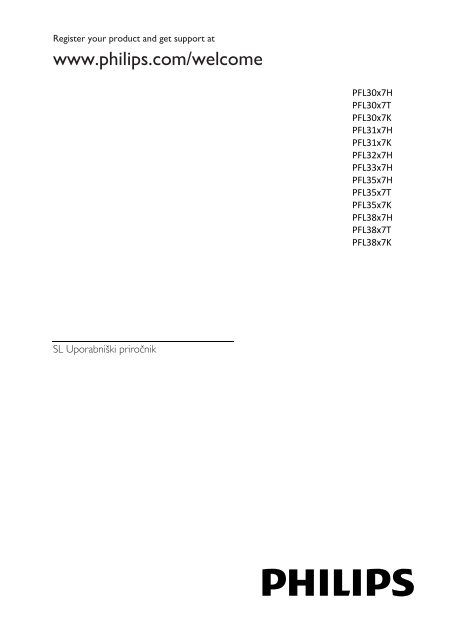Philips 3000 series TV LCD - Istruzioni per l'uso - SLV
Philips 3000 series TV LCD - Istruzioni per l'uso - SLV
Philips 3000 series TV LCD - Istruzioni per l'uso - SLV
Create successful ePaper yourself
Turn your PDF publications into a flip-book with our unique Google optimized e-Paper software.
Register your product and get support at<br />
www.philips.com/welcome<br />
PFL30x7H<br />
PFL30x7T<br />
PFL30x7K<br />
PFL31x7H<br />
PFL31x7K<br />
PFL32x7H<br />
PFL33x7H<br />
PFL35x7H<br />
PFL35x7T<br />
PFL35x7K<br />
PFL38x7H<br />
PFL38x7T<br />
PFL38x7K<br />
SL Uporabniški priročnik
Vsebina<br />
1 Začetek uporabe 3<br />
Predstavitev televizorja 3<br />
Tipke/lučke na televizorju 4<br />
Pomembne informacije 6<br />
Vzdrţnostna proizvodnja 9<br />
Pomoč in podpora 10<br />
2 Uporaba <strong>TV</strong>-sprejemnika 11<br />
Gledanje televizije 11<br />
Prikaz programskega vodnika 14<br />
Ogled predstavnosti 15<br />
Prebrskajte Smart <strong>TV</strong> 17<br />
3 Uporaba naprednih funkcij<br />
<strong>TV</strong>-sprejemnika 18<br />
Predvajanje iger 18<br />
Prikaz teleteksta 18<br />
Nastavitev ključavnic in časovnikov 19<br />
Uporaba storitve EasyLink 20<br />
Prikaz moţnosti Scenea 24<br />
4 Nastavitev televizorja 25<br />
Slika in zvok 25<br />
Nastavitve kanalov 27<br />
Satelitske nastavitve 29<br />
Jezikovne nastavitve 30<br />
Nastavitve za univerzalni dostop 31<br />
Druge nastavitve: 32<br />
Posodobitev programske opreme 33<br />
Obnovitev privzetih nastavitev 33<br />
5 Priključitev televizorja 34<br />
O kablih 34<br />
Priključitev naprav 36<br />
Priključitev več naprav 43<br />
Ogled iz priključene naprave 45<br />
Omreţje in internet 46<br />
Skupni vmesnik 48<br />
6 Odpravljanje teţav 49<br />
Splošne teţave 49<br />
Teţave s kanali 50<br />
Teţave s sliko 50<br />
Teţave z zvokom 51<br />
Teţave s povezovanjem 51<br />
Teţave z omreţjem 52<br />
Kontaktiranje druţbe <strong>Philips</strong> 52<br />
7 Specifikacije izdelka 53<br />
Napajanje in sprejem 53<br />
Zaslon in zvok 53<br />
Ločljivosti zaslona 54<br />
Večpredstavnost 54<br />
Povezljivost 55<br />
Podprti <strong>TV</strong>-nosilci 56<br />
Različica pomoči 58<br />
8 Kazalo 59<br />
SL 2
Slovenščina<br />
1 Začetek<br />
uporabe<br />
Predstavitev televizorja<br />
Televizija visoke ločljivosti<br />
Če je vaš <strong>TV</strong> opremljen z zaslonom visoke<br />
ločljivosti (HD oz. High Definition), lahko<br />
posnetke v visoki ločljivosti med drugim<br />
gledate prek:<br />
predvajalnika Blu-ray, ki predvaja ploščo<br />
Blu-ray, priključenega s kablom HDMI,<br />
predvajalnika DVD s povečano<br />
ločljivostjo, ki predvaja ploščo DVD,<br />
priključenega s kablom HDMI,<br />
signala iz multipleksa HD (DVB-T ali<br />
DVB-T2 MPEG4),<br />
digitalnega sprejemnika visoke ločljivosti,<br />
priključenega s kablom HDMI, ki<br />
predvaja vsebino kabelskega ali<br />
satelitskega o<strong>per</strong>aterja v visoki ločljivosti,<br />
igralne konzole HD, ki predvaja igre v<br />
visoki ločljivosti, priključene s kablom<br />
HDMI.<br />
Smart <strong>TV</strong><br />
Z zbirko programov Smart <strong>TV</strong>* lahko<br />
televizor postane središče vašega digitalnega<br />
ţivljenja:<br />
Če televizor priključite v domače<br />
omreţje, lahko z njim predvajate filme,<br />
slike in glasbo iz računalnika ali<br />
predstavnostnega streţnika v domačem<br />
omreţju.*<br />
Če <strong>TV</strong> poveţete z internetom, lahko<br />
uţivate v paleti filmov, slik in glasbe, ki<br />
jih lahko pretočno predvajate, na voljo<br />
pa je tudi veliko drugih moţnosti, ki jih<br />
ponujajo Youtube Leanback* in drugi<br />
programi Smart <strong>TV</strong>*.<br />
<br />
Dodajte klicem novo razseţnost ter<br />
pokličite prijatelje in sorodnike kar na<br />
velikem zaslonu. Z vmesnikom <strong>Philips</strong><br />
HD Media in videokamero <strong>Philips</strong> <strong>TV</strong><br />
(oboje na voljo za doplačilo) lahko<br />
videokličete kar s <strong>TV</strong>-ja . Uţivajte v<br />
videu kakovosti HD in odlični kakovosti<br />
zvoka iz udobja vašega fotelja – začnite<br />
klicati ţe zdaj!*<br />
*Na voljo samo pri nekaterih modelih.<br />
Predvajanje predstavnosti<br />
Če televizor priključite na shranjevalno<br />
napravo USB, lahko uţivate v filmih, glasbi in<br />
slikah na širokozaslonskem <strong>TV</strong>-ju z odličnim<br />
zvokom.<br />
Programski vodniki<br />
Z elektronskim programskim vodnikom<br />
(EPG) po trenutnem in poznejšem programu<br />
ali z osemdnevnim elektronskim<br />
programskim vodnikom lahko preverite, kaj<br />
je na programu zdaj in kaj pozneje.<br />
EasyLink<br />
Če na televizor priključite naprave, ki<br />
podpirajo tehnologijo HDMI-CEC<br />
(Consumer Electronic Control), na primer<br />
predvajalnik Blu-ray ali domači kino, jih lahko<br />
hkrati nadzirate s samo enim daljinskim<br />
upravljalnikom. Po priključitvi preprosto<br />
vklopite funkcijo EasyLink.<br />
Intuitivni meniji<br />
Z intuitivnimi meniji <strong>TV</strong>-ja lahko preprosto<br />
dostopate do kanala ali predstavnostne<br />
datoteke, ki ju ţelite, ali prilagodite nastavitve<br />
svojim potrebam.<br />
SL 3
Tipke/lučke na televizorju<br />
Nastavitve na hrbtni strani<br />
Za 26PFL32x7 in 22PFL32x7:<br />
1. +/- (GLASNOST +/-): povečanje ali<br />
zmanjšanje glasnosti.<br />
2. CH (Kanal ): preklop na naslednji<br />
ali prejšnji kanal.<br />
3. Nima funkcije.<br />
4. (Vir): dostop do priključene naprave.<br />
5. (Stanje pripravljenosti): vklop ali izklop<br />
televizorja.<br />
Senzorji<br />
Za PFL32x7 in PFL38x7 – 22- do 50-palčni<br />
<strong>TV</strong>-ji:<br />
Za PFL35x7: 19–24-palčni <strong>TV</strong>-ji:<br />
1. Senzor za daljinski upravljalnik<br />
Usmerite daljinski upravljalnik proti senzorju.<br />
Poskrbite, da med daljinskim upravljalnikom<br />
in televizorjem ne bo ovir, kot so pohištvo,<br />
stene ali drugi predmeti.<br />
Za PFL38x7, PFL35x7, PFL33x7, 42PFL32x7,<br />
32PFL32x7, PFL31x7 in PFL30x7:<br />
1. (Stanje pripravljenosti): vklop ali izklop<br />
televizorja.<br />
2. CH +/- (Kanal +/-): preklop na naslednji<br />
ali prejšnji kanal.<br />
3. (Vir): dostop do priključene naprave.<br />
4. +/- (GLASNOST +/-): povečanje ali<br />
zmanjšanje glasnosti.<br />
Za PFL30x7, PFL31x7, PFL33x7 in<br />
PFL35x7 – 32- do 47-palčni <strong>TV</strong>-ji<br />
1. Senzor za daljinski upravljalnik<br />
Usmerite daljinski upravljalnik proti senzorju.<br />
Poskrbite, da med daljinskim upravljalnikom<br />
in televizorjem ne bo ovir, kot so pohištvo,<br />
stene ali drugi predmeti.<br />
SL 4
Slovenščina<br />
Daljinski upravljalnik<br />
1. (Stanje pripravljenosti): vklop<br />
televizorja ali preklop v stanje pripravljenosti.<br />
2. Gumbi za predvajanje: nadzor predvajanja<br />
predstavnostnih datotek.<br />
3. SOURCE: dostop do priključene<br />
naprave.<br />
4. FORMAT: sprememba formata slike.<br />
5. <strong>TV</strong>: preklop vira za gledanje <strong>TV</strong>-ja.<br />
13. (Nazaj): vrnitev na prejšnjo stran v<br />
meniju ali izhod iz funkcije <strong>TV</strong>-ja.<br />
14. CH - / CH +: preklop med kanali.<br />
15. +/- (Glasnost): prilagoditev glasnosti.<br />
16. (Nemo): izklop ali vnovičen vklop<br />
zvoka.<br />
6. (Začetni meni): dostop do glavnega<br />
menija.<br />
7. OK: potrditev vnosa ali izbire.<br />
8. (tipkami za krmarjenje):<br />
pomikanje po menijih in izbiranje elementov.<br />
9. LIST: odpre seznam <strong>TV</strong>-kanalov.<br />
10. INFO: prikaz informacij o trenutni<br />
dejavnosti.<br />
11. ADJUST: prilagoditev nastavitev <strong>TV</strong>-ja.<br />
12. OPTIONS: dostop do moţnosti, ki so<br />
trenutno na voljo.<br />
17. Barvne tipke: izbira opravil in moţnosti.<br />
Delovanje gumbov je odvisno od storitev, ki<br />
so na voljo od ponudnika storitev.<br />
18. SUBTITLE: vklop/izklop podnapisov.<br />
19. 0-9 (Številske tipke): izbira <strong>TV</strong>-kanalov<br />
ali vnos besedila.<br />
20. TEXT: vklop ali izklop podnapisov.<br />
EasyLink, gumbi<br />
Opomba: gumbi EasyLink so na voljo, ko je<br />
priključena naprava zdruţljiva s standardom<br />
HDMI-CEC.<br />
Gumbi EasyLink omogočajo upravljanje<br />
televizorja in drugih naprav HDMI-CEC z<br />
enim daljinskim upravljalnikom.<br />
Gumbi Access EasyLink<br />
1. Med ogledom vsebine s priključene<br />
naprave HDMI-CEC pritisnite OPTIONS.<br />
2. Izberite [Prikaţi dalj. upravlj.] in pritisnite<br />
OK.<br />
3. Izberite gumb EasyLink, nato pritisnite OK.<br />
Več o funkciji EasyLink preberite v razdelku<br />
Naprednejša uporaba televizorja > Uporabi<br />
EasyLink (Stran 20).<br />
SL 5
Pomembne informacije<br />
Varnost<br />
Pred uporabo <strong>TV</strong>-sprejemnika preberite vsa<br />
navodila. Če zaradi neupoštevanja teh<br />
navodil pride do poškodbe, garancija za<br />
izdelek ne velja.<br />
Nevarnost električnega udara ali poţara!<br />
<strong>TV</strong>-sprejemnika ne izpostavljajte deţju<br />
ali vodi. V bliţino <strong>TV</strong>-sprejemnika ne<br />
postavljajte posod z vodo, kot so vaze.<br />
Če se tekočina razlije po<br />
<strong>TV</strong>-sprejemniku, ga nemudoma<br />
odklopite iz električnega omreţja. Pred<br />
ponovno uporabo naj <strong>TV</strong>-sprejemnik<br />
pregleda <strong>Philips</strong>ova sluţba za pomoč<br />
uporabnikom.<br />
<strong>TV</strong>-sprejemnika, daljinskega upravljalnika<br />
ali baterij ne postavljajte v bliţino<br />
plamenov ali drugih virov toplote,<br />
vključno z neposredno sončno svetlobo.<br />
Da bi preprečili poţar, sveč in drugih<br />
virov plamena ne pribliţujte<br />
<strong>TV</strong>-sprejemniku, daljinskemu<br />
upravljalniku in baterijam.<br />
<br />
<br />
<br />
V prezračevalne reţe ali druge odprtine<br />
<strong>TV</strong>-sprejemnika ne potiskajte<br />
predmetov.<br />
Daljinskega upravljalnika ali baterij ne<br />
izpostavljajte deţju, vodi ali prekomerni<br />
vročini.<br />
Napajalnega vtiča ne izpostavljajte<br />
fizičnim obremenitvam. Prepričajte se,<br />
da je pravilno vstavljen v vtičnico.<br />
Ohlapno priključen napajalni vtič lahko<br />
povzroči iskrenje ali poţar.<br />
Če je televizor nameščen na vrtljivo<br />
stojalo, poskrbite, da med vrtenjem<br />
napajalni kabel ne bo obremenjen.<br />
Obremenitev napajalnega kabla lahko<br />
zrahlja priključke in povzroči iskrenje.<br />
Če ţelite prekiniti povezavo med<br />
televizorjem in virom napajanja, morate<br />
napajalni priključek iztakniti iz vtičnice.<br />
Pri tem vedno povlecite vtič, ne kabel.<br />
Poskrbite, da bodo vtič, napajalni kabel<br />
in vtičnica vedno dostopni.<br />
Nevarnost poškodbe <strong>TV</strong>-sprejemnika!<br />
Za dviganje in prenašanje televizorja, ki<br />
tehta več kot 25 kg (55 funtov), sta<br />
potrebni dve osebi.<br />
Pri namestitvi <strong>TV</strong>-sprejemnika na stojalo<br />
uporabite samo priloţeno stojalo.<br />
Stojalo trdno pritrdite na <strong>TV</strong>-sprejemnik.<br />
<strong>TV</strong>-sprejemnik namestite na vodoravno<br />
in ravno površino, ki vzdrţi skupno teţo<br />
<strong>TV</strong>-sprejemnika in stojala.<br />
Pri stenski namestitvi <strong>TV</strong>-sprejemnika<br />
uporabite takšen stenski nosilec, ki<br />
zmore nositi teţo <strong>TV</strong>-sprejemnika.<br />
Stenski nosilec pritrdite na steno, ki<br />
zmore nositi skupno teţo nosilca in<br />
<strong>TV</strong>-sprejemnika. TP Vision Netherlands<br />
B.V. ne prevzema odgovornosti v<br />
primeru nepravilne stenske namestitve,<br />
ki povzroči nesrečo, telesne poškodbe<br />
ali poškodbe opreme.<br />
Če boste televizor shranili, z njega<br />
odstranite stojalo. Televizorja nikoli ne<br />
polagajte na hrbtno stran, ko je<br />
nameščeno stojalo.<br />
Pred priključitvijo <strong>TV</strong>-sprejemnika v<br />
električno vtičnico se prepričajte, da<br />
električna napetost v vašem domu<br />
ustreza električni napetosti, navedeni na<br />
hrbtni strani <strong>TV</strong>-sprejemnika. Če se<br />
napetosti ne ujemata, <strong>TV</strong>-sprejemnika<br />
ne smete priključiti v električno vtičnico.<br />
Deli tega izdelka so lahko iz stekla.<br />
Ravnajte pazljivo, da se izognete<br />
poškodbam in okvaram.<br />
SL 6
Slovenščina<br />
Nevarnost poškodb otrok!<br />
Upoštevajte naslednje varnostne ukrepe, s<br />
katerimi boste preprečili, da bi se<br />
<strong>TV</strong>-sprejemnik prevrnil in poškodoval otroke:<br />
<strong>TV</strong>-sprejemnika ne postavljajte na<br />
površino, prekrito s tkanino ali drugim<br />
materialom, ki ga je mogoče povleči.<br />
Poskrbite, da noben del <strong>TV</strong>-sprejemnika<br />
ne visi čez rob površine.<br />
Če televizor postavite na visoko<br />
pohištvo, kot je knjiţna polica, televizor<br />
in pohištvo pritrdite na steno ali drug<br />
nosilni element.<br />
Otroke poučite glede nevarnosti<br />
plezanja na pohištvo, da bi dosegli<br />
<strong>TV</strong>-sprejemnik.<br />
Otroci bi lahko baterijo pogoltnili!<br />
Izdelek/daljinski upravljalnik lahko<br />
vsebuje baterijo v obliki kovanca, ki jo je<br />
mogoče pogoltniti. Poskrbite, da<br />
baterija nikdar ne bo na dosegu otrok!<br />
Nevarnost pregrevanja!<br />
<strong>TV</strong>-sprejemnika ne nameščajte v<br />
utesnjen prostor. Okrog<br />
<strong>TV</strong>-sprejemnika pustite vsaj 4 palce oz.<br />
10 centimetrov prostora za<br />
prezračevanje. Poskrbite, da zavese ali<br />
drugi predmeti ne prekrivajo<br />
prezračevalnih reţ televizorja.<br />
Nevarnost telesne poškodbe, poţara ali<br />
poškodovanja napajalnega kabla!<br />
<strong>TV</strong>-sprejemnika ali drugih predmetov<br />
ne postavljajte na napajalni kabel.<br />
Pred nevihto izklopite napajalni in<br />
antenski kabel televizorja. Med nevihto<br />
se ne dotikajte nobenega dela<br />
televizorja in napajalnega ter antenskega<br />
kabla.<br />
Nevarnost poškodb sluha!<br />
Ne uporabljajte slušalk pri preveliki<br />
glasnosti ali dlje časa.<br />
Nizke tem<strong>per</strong>ature<br />
Če ste televizor prevaţali pri<br />
tem<strong>per</strong>aturi pod 5 °C (41 °F), ga<br />
vzemite iz ovojnine in pred priključitvijo<br />
električnega napajanja počakajte, da<br />
tem<strong>per</strong>atura aparata doseţe sobno<br />
tem<strong>per</strong>aturo.<br />
Nega zaslona<br />
<br />
<br />
<br />
<br />
<br />
Nevarnost poškodb <strong>TV</strong>-zaslona!<br />
Zaslona se ne dotikajte, potiskajte,<br />
drgnite ali udarjajte s predmeti.<br />
Pred čiščenjem odklopite<br />
<strong>TV</strong>-sprejemnik iz električnega omreţja.<br />
Televizor in okvir očistite z mehko in<br />
vlaţno krpo. Pri čiščenju <strong>TV</strong>-sprejemnika<br />
ne uporabljajte alkohola, kemikalij ali<br />
gospodinjskih čistil.<br />
Vodne kapljice obrišite čim prej, s čimer<br />
preprečite deformacije izdelka in<br />
bledenje barv.<br />
Čim bolj se izogibajte prikazu<br />
nepremičnih slik. Nepremične slike so<br />
slike, ki ostanejo prikazane na zaslonu<br />
dalj časa. Nepremične slike so zaslonski<br />
meniji, črne proge, prikazan čas itd. Če<br />
se uporabi nepremičnih slik ne morete<br />
izogniti, zmanjšajte kontrast in svetlost<br />
zaslona, s čimer boste preprečili<br />
poškodbe zaslona.<br />
Zaklep televizorja<br />
Televizor ima na hrbtni strani varnostno reţo<br />
Kensington. Če ga ţelite zaščititi pred krajo,<br />
kupite varnostno ključavnico Kensington (na<br />
voljo za doplačilo).<br />
SL 7
Obvestilo<br />
2012 © TP Vision Netherlands B.V. Vse<br />
pravice pridrţane. Pridrţujemo si pravico do<br />
sprememb tehničnih podatkov brez<br />
predhodnega obvestila. Blagovne znamke so<br />
last druţbe Koninklijke <strong>Philips</strong> Electronics N.V.<br />
ali svojih lastnikov. TP Vision Netherlands B.V.<br />
si pridrţuje pravico kadarkoli spremeniti<br />
izdelke brez obveznosti ustreznega<br />
prilagajanja prejšnjih izdelkov.<br />
Gradivo v tem priročniku omogoča pravilno<br />
uporabo sistema. Če izdelek, posamezne<br />
module ali postopke uporabljate v namen, ki<br />
ni naveden v tem dokumentu, morate<br />
predhodno preveriti veljavnost in primernost<br />
tega namena. TP Vision Netherlands B.V.<br />
jamči, da gradivo ne krši nobenega patenta,<br />
registriranega v ZDA. Druţba ne daje<br />
nobenega drugega izrecnega ali naznačenega<br />
jamstva.<br />
TP Vision Netherlands B.V. ni odgovoren za<br />
morebitne napake v tem dokumentu ali<br />
teţave, do katerih lahko pride kot posledica<br />
uporabe vsebine tega dokumenta. Napake, o<br />
katerih obvestite <strong>Philips</strong>, bodo odpravljene in<br />
objavljene na <strong>Philips</strong>ovem spletnem mestu za<br />
podporo uporabnikom, takoj ko bo to<br />
mogoče.<br />
Pogoji jamstva<br />
Nevarnost telesnih poškodb,<br />
poškodovanja <strong>TV</strong>-sprejemnika ali<br />
prenehanja veljavnosti jamstva!<br />
<strong>TV</strong>-sprejemnika ne poskušajte<br />
popravljati sami.<br />
<strong>TV</strong>-sprejemnik in dodatne naprave<br />
uporabljajte samo v skladu z navodili<br />
izdelovalca.<br />
Opozorilni znak na hrbtni strani<br />
<strong>TV</strong>-sprejemnika označuje nevarnost<br />
električnega udara. Ne odstranjujte<br />
pokrova <strong>TV</strong>-sprejemnika. Za popravila<br />
in druge storitve se obrnite na<br />
<strong>Philips</strong>ovo sluţbo za pomoč strankam.<br />
<br />
Vsa opravila, ki so v tem priročniku<br />
izrecno prepovedana, ter vsi postopki,<br />
ki niso priporočeni ali dovoljeni v tem<br />
priročniku, izničijo jamstvo.<br />
Značilnosti slikovnih pik<br />
Ta izdelek <strong>LCD</strong> ima veliko število barvnih<br />
slikovnih pik. Čeprav je delujočih pik 99,999<br />
% ali več, so lahko ves čas na zaslonu<br />
prikazane črne pike ali svetle točke (rdeče,<br />
zelene ali modre). To je strukturna lastnost<br />
zaslona (v okviru sprejetih industrijskih<br />
standardov) in ne pomeni napake v<br />
delovanju.<br />
Skladnost CE<br />
Ta izdelek je skladen z bistvenimi zahtevami<br />
in drugimi relevantnimi določili direktiv<br />
2006/95/ES (nizka napetost) ter<br />
2004/108/ES (elektromagnetna zdruţljivost).<br />
\\<br />
Skladnost s standardi EMF<br />
TP Vision Netherlands B.V. izdeluje in<br />
prodaja veliko potrošniških izdelkov, ki<br />
imajo – tako kot kateri koli drugi elektronski<br />
aparati – v splošnem sposobnost oddajanja<br />
in sprejemanja elektromagnetnih signalov.<br />
Eno glavnih poslovnih načel podjetja <strong>Philips</strong><br />
je izvajanje vseh ustreznih zdravstvenih in<br />
varnostnih ukrepov v zvezi z izdelki,<br />
spoštovanje vseh zakonskih zahtev in<br />
upoštevanje standardov v zvezi z<br />
elektromagnetnimi polji (EMF), ki veljajo v<br />
času izdelave izdelka.<br />
Druţba <strong>Philips</strong> razvija, izdeluje in trţi izdelke,<br />
ki ne škodujejo zdravju. TP Vision zagotavlja,<br />
da so njegovi izdelki glede na razpoloţljive<br />
znanstvene dokaze varni, če jih uporabljate v<br />
skladu z navodili in na predviden način.<br />
Podjetje <strong>Philips</strong> aktivno sodeluje pri razvoju<br />
mednarodnih standardov na področju<br />
elektromagnetnih polj in varnosti, kar<br />
podjetju omogoča predvidevanje razvoja<br />
standardov in njihovo zgodnjo integracijo v<br />
izdelke.<br />
SL 8
Slovenščina<br />
Blagovne znamke in avtorske<br />
pravice<br />
Windows Media je registrirana blagovna<br />
znamka ali blagovna znamka podjetja<br />
Microsoft Corporation v ZDA in/ali drugih<br />
drţavah.<br />
Izdelano z licenco podjetja Dolby<br />
Laboratories. Dolby in simbol z dvojnim D<br />
sta blagovni znamki druţbe Dolby<br />
Laboratories.<br />
Pojma HDMI in HDMI High-Definition<br />
Multimedia Interface ter logotip HDMI so<br />
blagovne znamke ali zaščitene blagovne<br />
znamke podjetja HDMI Licensing LLC v<br />
ZDA in drugih drţavah.<br />
Kensington in Micro Saver sta registrirani<br />
blagovni znamki druţbe ACCO World<br />
corporation v ZDA, njuna registracija v<br />
drugih drţavah po svetu pa je trenutno v<br />
teku.<br />
Vzdrţnostna proizvodnja<br />
Energijska učinkovitost<br />
Ta televizor ima več funkcij za energijsko<br />
učinkovito rabo. Če jih ţelite uporabiti,<br />
pritisnite zelen gumb na daljinskem<br />
upravljalniku.<br />
Nastavitve slike za energijsko<br />
učinkovito rabo: uporabite lahko<br />
kombinacijo nastavitev slike za<br />
energijsko učinkovito rabo. Ko gledate<br />
<strong>TV</strong> pritisnite Zelena tipka, nato pa<br />
izberite [Varč. z energijo].<br />
Izklop zaslona: če ţelite samo poslušati<br />
zvok iz televizorja, lahko izklopite zaslon.<br />
Druge funkcije še naprej delujejo<br />
običajno.<br />
Majhna poraba energije v stanju<br />
pripravljenosti: napredno napajalno<br />
vezje zniţuje porabo energije televizorja<br />
na izjemno nizko raven, pri tem pa je<br />
vedno takoj na voljo za preklop iz stanja<br />
pripravljenosti.<br />
Upravljanje porabe: z naprednim<br />
upravljanjem porabe prihranite še več<br />
energije pri uporabi <strong>TV</strong>-ja.<br />
Če si ţelite ogledati, kako prilagojene<br />
nastavitve televizorja vplivajo na<br />
relativno porabo energije, pritisnite<br />
in izberite [Nastavitveni meni] ><br />
[Ogled predstav.] > [Active Control].<br />
DLNA ® , logotip DLNA in DNLA<br />
CERTIFIED ® so blagovne znamke, storitvene<br />
znamke ali certifikacijske oznake druţbe<br />
Digital Living Network Alliance.<br />
DLNA je na voljo samo za PFL35x7 in<br />
PFL38x7.<br />
Vse druge registrirane in neregistrirane<br />
blagovne znamke so v lasti njihovih lastnikov.<br />
SL 9
Konec uporabe<br />
Ta izdelek je narejen iz visokokakovostnih<br />
materialov in sestavnih delov, ki jih je<br />
mogoče reciklirati in uporabiti znova.<br />
Na oznaki je naveden razred energetske<br />
učinkovitosti, povprečna poraba energije<br />
izdelka med uporabo in povprečna letna<br />
poraba. Podatke o porabi energije za izdelek<br />
najdete na <strong>Philips</strong>ovem spletnem mestu za<br />
vašo drţavo na naslovu<br />
www.philips.com/<strong>TV</strong>.<br />
Pomoč in podpora<br />
Če je na izdelku prečrtan simbol smetnjaka,<br />
je izdelek zajet v evropski direktivi<br />
2002/96/ES. Poizvedite, kako je na vašem<br />
območju organizirano ločeno zbiranje<br />
odpadnih električnih in elektronskih izdelkov.<br />
Ravnajte v skladu z lokalnimi predpisi.<br />
Izrabljenih izdelkov ne odlagajte med<br />
običajne gospodinjske odpadke. Pravilna<br />
odstranitev starega izdelka pomaga preprečiti<br />
morebitne negativne posledice za okolje in<br />
zdravje ljudi.<br />
Izdelek vsebuje baterije, ki so zajete v<br />
evropski direktivi 2006/66/ES in jih ne smete<br />
odlagati skupaj z ostalimi gospodinjskimi<br />
odpadki. Seznanite se z lokalnimi predpisi<br />
glede ločenega zbiranja izrabljenih baterij, saj<br />
njihova pravilna odstranitev pomaga<br />
preprečiti morebitne negativne posledice za<br />
okolje in zdravje ljudi.<br />
Energijska oznaka EU<br />
Evropska energijska oznaka vas obvešča o<br />
razredu energetske učinkovitosti izdelka.<br />
Večja energetska učinkovitost izdelka pomeni,<br />
da bo porabil manj energije.<br />
Uporabi Pomoč<br />
Meni z zaslonsko pomočjo odprete tako, da<br />
pritisnete Rumena tipka.<br />
Med menijem za pomoč in menijem <strong>TV</strong>-ja<br />
preklopite s pritiskom na Rumena tipka.<br />
Obiščite <strong>Philips</strong>ovo spletno mesto<br />
Če v zaslonski pomoči ([Pomoč]) ne najdete,<br />
kar potrebujete, obiščite <strong>Philips</strong>ovo spletno<br />
mesto za podporo na<br />
www.philips.com/support.<br />
Na <strong>Philips</strong>ovem spletnem mestu za podporo<br />
imate tudi te moţnosti:<br />
odgovore na pogosta vprašanja;<br />
ta uporabniški priročnik lahko prenesete<br />
v obliki PDF, ki jo lahko natisnete;<br />
po e-pošti nam lahko pošljete<br />
konkretna vprašanja;<br />
po spletu lahko klepetate s <strong>Philips</strong>ovo<br />
sluţbo za pomoč (na voljo samo v<br />
nekaterih drţavah);<br />
Preiščite forum o televizorjih.<br />
Morda je na vaše vprašanje ţe odgovorila<br />
skupnost uporabnikov televizorjev <strong>Philips</strong>.<br />
Obiščite www.supportforum.philips.com.<br />
Obrnite se na <strong>Philips</strong><br />
Za podporo se lahko obrnete na <strong>Philips</strong>ovo<br />
sluţbo za pomoč v svoji drţavi. Številka je<br />
navedena na letaku, priloţenem izdelku, ali v<br />
spletu na www.philips.com/support.<br />
Preden se obrnete na <strong>Philips</strong>, si zapišite<br />
model in serijsko številko <strong>TV</strong>-ja. Ti podatki so<br />
navedeni na hrbtni strani televizorja ali na<br />
embalaţi.<br />
SL 10
Slovenščina<br />
2 Uporaba<br />
<strong>TV</strong>-sprejemnika<br />
Gledanje televizije<br />
Vklop ali izklop televizorja<br />
Samodejni izklop<br />
Z nastavitvami za energetsko učinkovitost, ki<br />
jih ponuja ta televizor, lahko prihranite<br />
energijo. Te nastavitve so privzeto vklopljene,<br />
tako da televizor samodejno preklopi v<br />
stanje pripravljenosti, če uporabnik štiri ure<br />
ne izvede nobenega dejanja (npr. ne pritisne<br />
gumba na daljinskem upravljalniku ali na<br />
hrbtni strani).<br />
Onemogočanje samodejnega izklopa<br />
1. Med gledanjem televizorja na daljinskem<br />
upravljalniku pritisnite Zelena tipka.<br />
2. Izberite [Samodejni izklop], nato pritisnite<br />
OK.<br />
3. Z tipkami za krmarjenje izberite ţeleno<br />
moţnost in pritisnite OK.<br />
Prilagajanje glasnosti<br />
<strong>TV</strong>-sprejemnika<br />
Povečanje ali zmanjšanje glasnosti<br />
televizorja<br />
Pritisnite tipko +/- na daljinskem<br />
upravljalniku.<br />
Pritisnite +/- ob strani televizorja.<br />
Vklop televizorja<br />
Pritisnite stikalo za vklop na televizorju.<br />
Če je televizor v stanju pripravljenosti,<br />
pritisnite na daljinskem upravljalniku.<br />
Opomba: Pred odzivom televizorja je lahko<br />
kratka zakasnitev.<br />
Nasvet: Če ne najdete daljinskega<br />
upravljalnika in ţelite <strong>TV</strong> vklopiti iz stanja<br />
pripravljenosti, pritisnite CH +/- na <strong>TV</strong>-ju.<br />
Preklop televizorja v stanje pripravljenosti<br />
Pritisnite tipko na daljinskem upravljalniku.<br />
Senzor daljinskega upravljalnika na televizorju<br />
zasveti rdeče.<br />
Izklopite <strong>TV</strong>-sprejemnik<br />
Pritisnite na televizorju.<br />
Televizor se izklopi.<br />
Opomba: <strong>TV</strong> v stanju pripravljenosti ali ko je<br />
izklopljen sicer porabi zelo malo energije, a<br />
vseeno nekaj. Če ga ne boste uporabljali dalj<br />
časa, ga izključite iz električne vtičnice.<br />
Izklop ali ponovni vklop zvoka televizorja<br />
Če ţelite povsem izklopiti zvok, na<br />
daljinskem upravljalniku pritisnite .<br />
ponovno pritisnite , da vklopite zvok.<br />
Prilagajanje glasnosti slušalk<br />
1. Pritisnite > [Nastavitveni meni] ><br />
[Nastavitve <strong>TV</strong>] > [Zvok].<br />
2. Izberite [Glasnost slušalk] in pritisnite OK.<br />
SL 11
Preklapljanje televizijskih kanalov<br />
<br />
<br />
Na daljinskem upravljalniku ali<br />
televizorju pritisnite CH +/-.<br />
Pritisnite Številske tipke, da vnesete<br />
številko kanala.<br />
Upravljanje priljubljenih<br />
Prikaţete lahko vse kanale ali pa samo<br />
seznam priljubljenih, ki jih tako preprosteje<br />
najdete.<br />
Pritisnite LIST, da dostopite do seznama<br />
kanalov.<br />
Ustvarjanje seznama priljubljenih kanalov<br />
1. Pritisnite tipko LIST.<br />
2. Izberite kanal, ki ga ţelite označiti kot<br />
priljubljenega, in pritisnite OPTIONS.<br />
3. Izberite [Označi kot najljubši] in pritisnite<br />
OK.<br />
Izbrani kanal je označen.<br />
Če ţelite preklicati izbiro kanala, izberite<br />
[Odstranitev s seznama priljub.] in pritisnite<br />
OK.<br />
Izberite seznam kanalov<br />
1. Pritisnite LIST in nato OPTIONS.<br />
2. Izberite [Izberite seznam] > [Prilj.], da<br />
prikaţete kanale na seznamu priljubljenih, ali<br />
[Vse], da prikaţete vse.<br />
3. Pritisnite OK za potrditev.<br />
Upravljanje seznamov kanalov<br />
Ko so kanali nameščeni, jih lahko upravljate:<br />
Preimenovanje kanalov<br />
Spreminjanje vrstnega reda kanalov<br />
Poslušanje digitalnega radia<br />
Preimenovanje kanalov<br />
Kanale lahko preimenujete. Ime je prikazano,<br />
ko izberete kanal.<br />
1. Med gledanjem televizorja pritisnite<br />
LIST.<br />
Seznam kanalov je prikazan.<br />
2. Izberite kanal, ki ga ţelite preimenovati, in<br />
pritisnite OPTIONS.<br />
3. Izberite [Preimen.] in pritisnite OK.<br />
4. Pritisnite tipkami za krmarjenje, da<br />
izberete posamezni znak, in nato OK.<br />
V zaslonu za vnos pritisnite OK, da<br />
omogočite zaslonsko tipkovnico, ali<br />
pritisnite [ABC] ali [abc], da izberete<br />
veliko ali malo črko.<br />
5. Ko končate, vnesite [Končano], nato pa<br />
OK, da potrdite vnos.<br />
6. Pritisnite , da zaprete meni.<br />
Spreminjanje vrstnega reda kanalov<br />
Po namestitvi kanalov lahko preuredite<br />
seznam kanalov.<br />
1. Ko gledate televizor, pritisnite LIST.<br />
Seznam kanalov je prikazan.<br />
2. Pritisnite OPTIONS.<br />
3. Izberite [Spreminjanje vrstnega reda] in<br />
pritisnite OK.<br />
4. Izberite kanal, ki ga ţelite preurediti, in<br />
pritisnite OK.<br />
5. Pritisnite tipkami za krmarjenje, da<br />
označeni kanal premaknete na drugo mesto,<br />
in pritisnite OK.<br />
6. Pritisnite OPTIONS.<br />
7. Izberite [Preurej. končano] in pritisnite<br />
OK.<br />
Poslušanje digitalnega radia<br />
Če so na voljo digitalni radijski kanali, jih<br />
lahko poslušate. Namestijo se samodejno, ko<br />
namestite <strong>TV</strong>-kanale.<br />
1. Ko gledate televizor, pritisnite LIST.<br />
Prikazan je seznam kanalov.<br />
2. Pritisnite OPTIONS.<br />
3. Izberite [Izberite seznam] > [Radio] in<br />
pritisnite OK.<br />
4. Izberite radijski kanal in pritisnite OK.<br />
SL 12
Slovenščina<br />
Izbira vira<br />
Vsebino, predvajano s priključeno napravo,<br />
lahko gledate na več načinov:<br />
Njeno ikono dodajte v glavni meni za<br />
preprost dostop, nato pa jo izberite v<br />
njem.<br />
izberite napravo v meniju virov.<br />
Opomba: Če na televizor priključite napravo,<br />
zdruţljivo s standardom HDMI-CEC, se<br />
samodejno doda v začetni meni.<br />
Dodajanje nove naprave<br />
1. Napravo priključite in vklopite.<br />
2. Pritisnite .<br />
3. Izberite [Dodaj novo napravo], nato<br />
pritisnite OK.<br />
4. Sledite navodilom na zaslonu.<br />
Če ste pozvani k izbiri <strong>TV</strong>-povezave,<br />
izberite priključek, ki ga uporablja ta<br />
naprava.<br />
Pogled iz glavnega menija<br />
Ko v glavni meni dodate novo napravo, jo<br />
lahko začnete uporabljati tako, da izberete<br />
njeno ikono.<br />
1. Pritisnite .<br />
2. Izberite ikono naprave v meniju Domov.<br />
3. Pritisnite OK za potrditev.<br />
Pogled iz menija Vir<br />
Če ţelite, da se prikaţe seznam imena<br />
priključkov, lahko tudi pritisnete<br />
SOURCE. Izberite priključek, ki povezuje<br />
napravo s televizorjem.<br />
1. Pritisnite SOURCE.<br />
2. Pritisnite tipkami za krmarjenje, da<br />
izberete priključek s seznama.<br />
3. Pritisnite OK za potrditev.<br />
Uporaba pametnih nastavitev<br />
Ta televizor je opremljen s pametnimi<br />
nastavitvami slike in zvoka. Te nastavitve<br />
lahko uporabite neposredno ali jih<br />
prilagodite.<br />
Izberite ţeleno nastavitev slike.<br />
1. Ko gledate televizor, pritisnite ADJUST.<br />
2. Izberite [Napredna slika].<br />
3. Izberite moţnost in nato pritisnite OK:<br />
[Osebno]: Uporabite svoje nastavitve<br />
slike.<br />
[Ţivahno]: Bogate in dinamične<br />
nastavitve, idealne za dnevno uporabo.<br />
[Naravno]: Naravne nastavitve slike.<br />
[Kino]: Idealne nastavitve za gledanje<br />
filmov.<br />
[Igra]: Idealne nastavitve za igre.<br />
[Varč. z energijo]: Nastavitve za<br />
najvarčnejšo porabo energije.<br />
[Standardno]: Privzete nastavitve, ki<br />
ustrezajo večini okolij in večini vrst<br />
videov.<br />
[Foto]: Idealne nastavitve za gledanje<br />
fotografij.<br />
[Lastna nastavitev]: Prilagodite in<br />
shranite svoje nastavitve slike.<br />
Izberite ţeleno nastavitev zvoka.<br />
1. Ko gledate televizor, pritisnite ADJUST.<br />
2. Izberite [Napreden zvok].<br />
3. Izberite moţnost in nato pritisnite OK:<br />
[Osebno]: Uporabite prilagojeno<br />
nastavitev zvoka.<br />
[Standardno]: Nastavitve, ki ustrezajo<br />
večini okolij in večini vrst zvoka.<br />
[NOVICE]: idealne nastavitve za govor,<br />
na primer novice.<br />
[Kino]: Idealne nastavitve za gledanje<br />
filmov.<br />
[Igra]: Idealne nastavitve za igre.<br />
[DRAMA]: Idealne nastavitve za dramo.<br />
[ŠPORT]: idealne nastavitve za šport.<br />
SL 13
Spreminjanje formata slike<br />
Format slike lahko spremenite ustrezno viru<br />
videosignala.<br />
1. Pritisnite tipko FORMAT.<br />
2. Izberite format slike in za potrditev<br />
pritisnite OK.<br />
Formati slik, ki so na voljo, so odvisni od<br />
video vira:<br />
[Samodejna prilagoditev]: sliko prilagodi<br />
tako, da zapolni zaslon (podnapisi<br />
ostanejo vidni). Priporočljivo je za<br />
najmanjše popačenje slike, ne pa za<br />
sliko visoke ločljivosti ali računalnika.<br />
[Samodejna povečava]: sliko povečaj<br />
tako, da zapolni zaslon. Priporočljivo je<br />
za najmanjše popačenje slike, ne pa za<br />
sliko visoke ločljivosti ali računalnika.<br />
[Su<strong>per</strong> povečava]: odstrani črne proge<br />
ob straneh v formatu 4:3. Ni<br />
priporočeno za HD ali osebne<br />
računalnike.<br />
[4:3]: prikaţe klasični format 4:3.<br />
[Filmska razširitev 16:9]: Format 4:3<br />
pretvori v format 16:9. Ni priporočeno<br />
za HD ali osebne računalnike.<br />
[Široki zaslon]: format 4:3 pretvori v<br />
format 16:9.<br />
[Originalna ločljivost]: omogoči največ<br />
podrobnosti za računalnik. Na voljo<br />
samo, ko je v meniju za sliko izbran<br />
način računalnika.<br />
Prikaz programskega<br />
vodnika<br />
V programskih vodnikih <strong>TV</strong>-postaj si lahko<br />
ogledate informacije o digitalnih <strong>TV</strong>-kanalih.<br />
Te informacije lahko obsegajo:<br />
urnike kanalov za posamezen dan<br />
(»Zdaj in naslednje«) ali do 8 dni, če to<br />
podpira <strong>TV</strong>-postaja<br />
Povzetki programov<br />
Opomba: programski vodniki so na voljo<br />
samo v nekaterih drţavah.<br />
Nastavitev programskega vodnika<br />
Pred uporabo programskega vodnika<br />
preverite te nastavitve:<br />
1. Pritisnite .<br />
2. Izberite [Programski vodič].<br />
Dostop do programskega vodnika<br />
1. Pritisnite .<br />
2. Izberite [Programski vodič] in pritisnite<br />
OK.<br />
Uporaba moţnosti programskega vodnika<br />
Prikazane informacije lahko prilagodite tako,<br />
da:<br />
vas opomnijo na začetek programov,<br />
se prikaţejo samo priljubljeni kanali.<br />
1. V programskem vodniku pritisnite<br />
OPTIONS.<br />
2. Izberite moţnost in pritisnite OK:<br />
[Nast. opomnika]: nastavi programske<br />
opomnike.<br />
[Počisti opomnike]: počisti programske<br />
opomnike.<br />
[Sprememba dneva]: izberi dan za<br />
prikaz.<br />
[Prikaţi info]: Prikaţe informacije o<br />
programu.<br />
[Iskanje po ţanru]: Poišče televizijske<br />
programe po zvrsti.<br />
[Nastavljeni opomniki]: navedi<br />
programske opomnike.<br />
[Pridobitev podatkov EPG]: posodobi<br />
najnovejše informacije o programu.<br />
SL 14
Slovenščina<br />
Ogled predstavnosti<br />
Moţnosti<br />
Na <strong>TV</strong>-ju lahko predvajate videe, fotografije<br />
in glasbo iz teh virov:<br />
računalnika, priključenega prek<br />
domačega omreţja (za modele, ki imajo<br />
samo omreţni priključek);<br />
naprave USB, priključene na <strong>TV</strong>;<br />
datoteke iz računalnika.<br />
Kaj potrebujete<br />
Na voljo samo pri določenih modelih.<br />
Ţično ali brezţično domače omreţje,<br />
povezano z usmerjevalnikom Universal<br />
Plug and Play (uPnP).<br />
<strong>Philips</strong>ov brezţični omreţni vmesnik<br />
USB (PTA01) ali omreţni kabel, ki<br />
povezuje televizor z domačim<br />
omreţjem.<br />
Program za predstavnostni streţnik, ki<br />
se izvaja v računalniku<br />
Ustrezne nastavitve na poţarnem zidu<br />
računalnika, ki omogočajo izvajanje<br />
programa predstavnostnega streţnika<br />
Nastavite omreţje<br />
1. televizor in računalnik poveţite v isto<br />
domače omreţje. Glejte razdelek<br />
Priključevanje televizorja > Omreţje in<br />
internet.<br />
2. Vklopite računalnik in usmerjevalnik.<br />
Opomba:<br />
Če se naprava v načinu DLNA zaradi<br />
zunanjih električnih motenj (npr.<br />
elektrostatičnega naboja) ne obnovi, mora<br />
posredovati uporabnik.<br />
Nastavite skupno rabo predstavnosti<br />
1. Če ţelite omogočiti skupno rabo<br />
predstavnosti, morate v računalnik namestiti<br />
program predstavnostnega streţnika. Na<br />
voljo je več različnih programov<br />
predstavnostnega streţnika:<br />
Za računalnike PC: Windows Media<br />
Player 11 (ali novejši) ali <strong>TV</strong>ersity<br />
Za računalnike Mac: Twonky<br />
2. Vklopite skupno rabo predstavnosti v<br />
računalniku s programom predstavnostnega<br />
streţnika. Več informacij o nastavitvi<br />
predstavnostnega streţnika najdete na<br />
spletnem mestu predstavnostnega streţnika.<br />
Predvajanje datotek<br />
1. Pritisnite .<br />
2. Izberite [Prebrskaj omreţje] in pritisnite<br />
OK. Če se začne nameščanje omreţja,<br />
sledite navodilom na zaslonu.<br />
3. Izberite datoteko v brskalniku vsebine in<br />
nato pritisnite OK, da začnete predvajanje.<br />
4. Predvajanje lahko nadzorujete s pritiskom<br />
na Gumbi za predvajanje na daljinskem<br />
upravljalniku.<br />
Predvajanje iz USB-ja<br />
Če imate v svoji pomnilniški napravi USB<br />
fotografije, videoposnetke ali glasbene<br />
datoteke, lahko predvajate datoteke na<br />
televizorju.<br />
Pozor:<br />
TP Vision ni odgovoren, če pomnilniška<br />
naprava USB ni podprta ali če se<br />
podatki naprave poškodujejo ali<br />
izgubijo.<br />
Ne preobremenite vrat USB. Če<br />
priključite shranjevalno napravo USB, ki<br />
porabi več kot 500 mA, mora biti<br />
priključena tudi na ločen zunanji vir<br />
napajanja.<br />
Ogled vsebine naprave USB<br />
1. Priključite napravo USB na priključek USB<br />
na televizorju.<br />
2. Pritisnite , izberite [Preglej USB] in nato<br />
pritisnite OK.<br />
3. Izberite datoteko v brskalniku vsebine in<br />
nato pritisnite OK, da začnete predvajanje.<br />
4. Predvajanje lahko nadzorujete s pritiskom<br />
na Gumbi za predvajanje na daljinskem<br />
upravljalniku. Glejte Uporaba televizorja ><br />
Ogled predstavnosti > Moţnosti<br />
predvajanja (Stran 16).<br />
SL 15
Moţnosti predvajanja<br />
Ogled videa<br />
Pritisnite tipkami za krmarjenje, da izberete<br />
videodatoteko, in nato pritisnite OK.<br />
Pritisnite za začasno ustavitev.<br />
Pritisnite za ustavitev.<br />
Pritisnite / za iskanje naprej ali<br />
nazaj.<br />
Pritisnite tipko , da zaprete brskalnik<br />
vsebine.<br />
Moţnosti predvajanja videa<br />
Med predvajanjem videa pritisnite<br />
OPTIONS, da lahko dostopate do<br />
naslednjih moţnosti videa:<br />
[Podnapisi]: izbira nastavitev<br />
podnapisov, ki so na voljo.<br />
[Jezik zvoka]: izbira ţelenega jezika<br />
zvoka.<br />
[Ponovitev]: ponovno predvajanje<br />
skladbe ali albuma.<br />
[Prikaţi info]: prikaz imena datoteke.<br />
[Okolju prijazne nastav.]: izbira načinov<br />
varčevanja z energijo.<br />
Poslušanje glasbe<br />
Pritisnite tipkami za krmarjenje, da izberete<br />
skladbo, in nato pritisnite OK.<br />
Pritisnite za začasno ustavitev.<br />
Pritisnite za ustavitev.<br />
Pritisnite / za iskanje naprej ali<br />
nazaj po glasbenem posnetku.<br />
Pritisnite , da zaprete brskalnik<br />
vsebine.<br />
Moţnosti predvajanja glasbe<br />
Pritisnite OPTIONS, da odprete ali<br />
zaprete naslednje nastavitve glasbe:<br />
[Ponovitev]: ponovno predvajaj skladbo<br />
ali album.<br />
[Predvajaj 1x]: enkrat predvajaj skladbo.<br />
[Vklop naključne izbire] / [Izklop<br />
naključne izbire]: omogoči ali<br />
onemogoči naključno predvajanje<br />
skladb.<br />
[Prikaţi info]: prikaz imena datoteke.<br />
[Okolju prijazne nastav.]: izbira načinov<br />
varčevanja z energijo.<br />
Prikaz slik<br />
Pritisnite tipkami za krmarjenje, da izberete<br />
sliko in nato , da začnete diaprojekcijo.<br />
Pritisnite za začasno ustavitev.<br />
Pritisnite za ustavitev.<br />
Pritisnite tipkami za krmarjenje za<br />
iskanje slike.<br />
Pritisnite , da zaprete brskalnik<br />
vsebine.<br />
Moţnosti za diaprojekcijo slik<br />
Pritisnite OPTIONS, da odprete ali<br />
zaprete naslednje nastavitve slike:<br />
[Prehodi med diapozitivi]: določi<br />
prehod med slikami.<br />
[Frekvenca diaprojekcije]: nastavi čas<br />
prikaza vsake slike v diaprojekciji.<br />
[Ponovitev] / [Predvajaj 1x]: enkraten<br />
ali ponavljajoč se prikaz diaprojekcije.<br />
[Izklop naključne izbire] / [Vklop<br />
naključne izbire]: omogoči ali<br />
onemogoči naključno predvajanje slik v<br />
diaprojekciji.<br />
[Vrtenje slike]: zasuk slike.<br />
[Prikaţi info]: prikaz informacij o<br />
datoteki.<br />
[Nastavitev Scenea]: nastavi izbrano<br />
sliko kot ozadje <strong>TV</strong>-ja.. Oglejte si<br />
poglavje Naprednejša uporaba<br />
televizorja > Prikaz moţnosti Scenea<br />
(Stran 24).<br />
SL 16
Slovenščina<br />
Prebrskajte Smart <strong>TV</strong><br />
Moţnosti<br />
*Na voljo samo pri nekaterih modelih.<br />
Z internetnimi programi, ki so spletna mesta,<br />
posebej prilagojena za vaš <strong>TV</strong>, lahko gledate<br />
videoposnetke v spletu.<br />
Opomba:<br />
Storitve in programi Smart <strong>TV</strong> se<br />
razlikujejo glede na drţavo.<br />
Smart <strong>TV</strong> prikazuje po eno stran v<br />
celozaslonskem načinu.<br />
Nekatera spletna mesta se morda ne<br />
bodo prikazala v celoti. Morda ne bodo<br />
na voljo funkcije, za katere so potrebni<br />
vtičniki..<br />
TP Vision Netherlands B.V. ne<br />
prevzema odgovornosti za vsebino ali<br />
kakovost programa, ki ga predvajajo<br />
ponudniki storitev.<br />
Dostop do programov Smart <strong>TV</strong><br />
Če je <strong>TV</strong> povezan z internetom prek<br />
domačega omreţja, lahko gledate<br />
videoposnetke iz YouTuba in predstavnostne<br />
datoteke v domačem omreţju.<br />
YouTube Leanback<br />
1. Pritisnite tipko .<br />
2. Izberite [YouTube], nato pritisnite OK.<br />
3. Če ţelite gledati videoposnetke,<br />
upoštevajte navodila, prikazana na zaslonu.<br />
4. Pritisnite , da zaprete meni.<br />
Prebrskajte omreţje<br />
1. Pritisnite tipko .<br />
2. Izberite [Prebrskaj omreţje] in pritisnite<br />
OK.<br />
3. Izberite omreţje, v katerega se ţelite<br />
povezati.<br />
4. Pritisnite tipkami za krmarjenje, da<br />
izberete videodatoteko, in nato pritisnite OK.<br />
5. Pritisnite , da zapustite meni.<br />
Kaj potrebujete<br />
1. V domačem omreţju poveţite televizor z<br />
internetom.<br />
2. V domačem omreţju priključite<br />
usmerjevalnik s širokopasovno povezavo na<br />
internet.<br />
3. Vklopite usmerjevalnik.<br />
4. Namestite omreţje. Glejte razdelek<br />
Priključevanje televizorja > Omreţje in<br />
internet.<br />
SL 17
3 Uporaba<br />
naprednih<br />
funkcij<br />
<strong>TV</strong>-sprejemnika<br />
Predvajanje iger<br />
Dodajanje igralne konzole<br />
Igre na igralnih konzolah lahko igrate na<br />
širokozaslonskem <strong>TV</strong>-ju z odličnim zvokom.<br />
Preden začnete, igralno konzolo priključite na<br />
ta televizor. Glejte Priključevanje televizorja<br />
> Priključevanje naprav > Igralna konzola<br />
(Stran 40).<br />
Da boste do igralne konzole zlahka dostopali,<br />
jo dodajte v začetni meni.<br />
1. Pritisnite .<br />
2. Izberite [Dodajte svoje naprave] ><br />
[Igralna konzola] in pritisnite OK.<br />
3. Sledite navodilom na zaslonu in dodajte<br />
igralno konzolo.<br />
Nastavitev za igre<br />
Moţnost za igre v meniju pametnih<br />
nastavitev slike optimira nastavitve<br />
<strong>TV</strong>-zaslona za prikaz iger brez časovnega<br />
zamika.<br />
Če igralno konzolo dodate v glavni<br />
meni kot [Igralna konzola], <strong>TV</strong><br />
samodejno preklopi na nastavitve za<br />
igre.<br />
Če je igralna konzola samodejno<br />
dodana v glavni meni kot predvajalnik<br />
plošč Blu-ray ali DVD, pred začetkom<br />
igranja nastavite moţnost [Napredna<br />
slika] na [Igra].<br />
Preklop na nastavitve za igre<br />
1. Pritisnite ADJUST.<br />
2. Izberite [Napredna slika] > [Igra] in<br />
pritisnite OK. Televizor je pripravljen za<br />
igranje iger.<br />
Opomba: ko nehate igrati, preklopite nazaj<br />
na običajno nastavitev Smart Picture.<br />
Prikaz teleteksta<br />
Izbira strani<br />
Ko gledate kanale, ki oddajajo podatke za<br />
teletekst, lahko odprete strani teleteksta.<br />
1. Izberite kanal, ki oddaja podatke za<br />
teletekst, nato pritisnite TEXT.<br />
2. Izberite stran na enega od teh načinov:<br />
Z moţnostjo Številske tipke vnesite<br />
številko strani.<br />
Pritisnite CH + / CH -, da prikaţete<br />
naslednjo ali prejšnjo stran.<br />
Če ţelite izbrati barvno označeni<br />
element, pritisnite Barvne tipke.<br />
3. Za izhod iz menija pritisnite tipko .<br />
Moţnosti teleteksta<br />
1. Med ogledom teleteksta pritisnite<br />
OPTIONS.<br />
2. Izberite moţnost:<br />
[Zamrznitev strani] / [Odmrznitev<br />
strani]: zamrzne ali odmrzne trenutno<br />
stran.<br />
[Razdeljen zaslon] / [Cel zaslon]:<br />
omogoči ali onemogoči teletekst na<br />
dvojnem zaslonu. V dvozaslonskem<br />
načinu lahko na dveh polovicah zaslona<br />
hkrati prikaţete trenutni kanal in<br />
teletekst.<br />
[Pregled T.O.P.]: teletekst s seznamom<br />
strani (TOP) omogoča preskok med<br />
temami brez vnosa številk strani.<br />
[Povečaj] / [Običajen prikaz]: povečava<br />
strani. Pritisnite tipkami za krmarjenje<br />
in se pomikajte po povečanem zaslonu.<br />
[Razkritje]: Skrije ali prikaţe skrite<br />
informacije na strani, kot so rešitve<br />
ugank ali odgovori.<br />
[Kroţenje skozi podstrani]: če so na<br />
voljo podstrani, se vsaka samodejno<br />
prikaţe.<br />
[Jezik]: preklopi v drugo jezikovno<br />
skupino za pravilen prikaz drugih<br />
naborov znakov.<br />
3. Za izhod iz menija pritisnite tipko<br />
OPTIONS.<br />
SL 18
Slovenščina<br />
Teletekst, jezik<br />
Pri digitalnih <strong>TV</strong>-kanalih, kjer postaje ponujajo<br />
teletekst v več različnih jezikih, lahko izberete<br />
ţelena primarni in sekundarni jezik.<br />
1. Pritisnite tipko .<br />
2. Izberite [Nastavitveni meni] ><br />
[Nastavitve kanala] ali [Nast. za satelit].<br />
3. Izberite [Jeziki] > [Glavni teletekst] ali<br />
[Dodatni teletekst].<br />
4. Izberite jezik in pritisnite tipko OK.<br />
Podstrani<br />
Če ima stran teleteksta več podstrani, si jih<br />
lahko ogledate zaporedoma. Podstrani so<br />
prikazane v vrstici ob številki glavne strani.<br />
Če so na voljo podstrani, jih izberite s<br />
pritiskom na ali .<br />
Digitalni teletekst<br />
Če postaja, ki oddaja digitalni <strong>TV</strong>-kanal,<br />
ponuja digitalni teletekst ali interaktivne<br />
storitve, si lahko ogledate digitalni teletekst.<br />
Taki kanali, na primer BBC1, imajo lahko<br />
digitalni teletekst z več interaktivnimi<br />
funkcijami.<br />
Opomba: storitve digitalnega teleteksta so<br />
blokirane, če se oddajajo in so vklopljeni<br />
podnapisi. Glejte Nastavitev televizorja ><br />
Jezikovne nastavitve > Podnapisi (Stran 30).<br />
V digitalnem teletekstu:<br />
Pritisnite tipkami za krmarjenje, da<br />
izberete ali označite elemente.<br />
Pritisnite Barvne tipke, da izberete<br />
moţnost, nato pritisnite OK, da jo<br />
potrdite ali aktivirate.<br />
Teletekst 2.5<br />
Teletekst 2.5 omogoča prikaz teleteksta v<br />
več barvah in z boljšo grafiko kot običajni<br />
teletekst. Če kanal prenaša teletekst 2.5, se<br />
ta privzeto vklopi.<br />
Vklop ali izklop teleteksta 2.5<br />
1. Pritisnite .<br />
2. Izberite [Nastavitveni meni] ><br />
[Nastavitve <strong>TV</strong>] > [Dodatne moţnosti].<br />
3. Izberite [Teletekst 2.5] > [Vklop] ali<br />
[Izklop], nato pritisnite OK.<br />
Nastavitev ključavnic in<br />
časovnikov<br />
Ura<br />
Na zaslonu <strong>TV</strong>-ja lahko prikaţete uro. Ura<br />
prikaţe čas, ki ga prenese vaš o<strong>per</strong>ater<br />
<strong>TV</strong>-storitev.<br />
Prikaz ure na televizorju<br />
1. Med gledanjem televizorja pritisnite<br />
OPTIONS.<br />
2. Izberite [Ura] in pritisnite OK.<br />
Ura je prikazana v zgornjem desnem kotu<br />
zaslona.<br />
Spreminjanje načina delovanja ure<br />
Način ure lahko spremenite na samodejni ali<br />
ročni. Privzeto je nastavljen na samodejni<br />
način, v katerem se samodejno sinhronizira s<br />
koordiniranim univerzalnim časom (UTC).<br />
Če televizor ne more sprejemati prenosov<br />
UTC, preklopite uro v način delovanja<br />
[Ročno].<br />
1. Ko gledate televizor, pritisnite .<br />
2. Izberite [Nastavitveni meni] ><br />
[Nastavitve <strong>TV</strong>] > [Dodatne moţnosti].<br />
3. Izberite [Ura] > [Samod. nast. ure].<br />
4. Izberite [Samodejno] ali [Ročno] in<br />
pritisnite OK.<br />
Vklop in izklop preklapljanja med zimskim<br />
in poletnim časom<br />
Preklop med zimskim in poletnim časom<br />
lahko vklopite glede na območje, kjer ste.<br />
Pred vklopom preklopa med zimskim in<br />
poletnim časom, nastavite način ure na<br />
[Samod. nast. ure] > [Ročno].<br />
1. V meniju [Ura] izberite [Zimski/letni čas].<br />
2. Izberite [Zimski/letni čas] ali [Standardni<br />
čas], nato pritisnite OK.<br />
Preklapljanje med zimskim in poletnim časom<br />
je omogočeno ali onemogočeno.<br />
Ročna nastavitev ure<br />
Datum in uro lahko nastavite ročno. Preden<br />
začnete, nastavite način ure na [Ročno].<br />
1. V meniju [Ura] izberite [Datum] ali [Čas]<br />
in pritisnite OK.<br />
2. Uporabite tipkami za krmarjenje za svoj<br />
izbor.<br />
3. Izberite [Končano] in pritisnite OK.<br />
SL 19
Izklopni časovnik<br />
<strong>TV</strong> lahko po vnaprej določenem času<br />
preklopite v stanje pripravljenosti. Med<br />
odštevanjem do izbrane ure, lahko <strong>TV</strong><br />
izklopite ročno ali ponastavite izklopni<br />
časovnik.<br />
1. Pritisnite tipko .<br />
2. Izberite [Nastavitveni meni] ><br />
[Nastavitve <strong>TV</strong>] > [Dodatne moţnosti] ><br />
[Izklopni časovnik].<br />
3. Pritisnite tipkami za krmarjenje, da<br />
nastavite izklopni časovnik.<br />
Izklopni časovnik lahko nastavite na največ<br />
180 minut v korakih po deset minut. Izklopni<br />
časovnik izklopite tako, da ga nastavite na nič<br />
minut.<br />
4. Pritisnite OK, da aktivirate spalni časovnik.<br />
<strong>TV</strong> po izbranem času preklopi v stanje<br />
pripravljenosti.<br />
Otroška ključavnica<br />
Če ţelite preprečiti, da bi otroci gledali<br />
neprimerne televizijske programe, lahko<br />
zaklenete televizor ali blokirate programe, ki<br />
niso primerni za določeno starost otrok.<br />
Nastavitev ali sprememba kode otroške<br />
ključavnice<br />
1. Pritisnite .<br />
2. Izberite [Nastavitveni meni] ><br />
[Nastavitve kanala] ali [Nast. za satelit] ><br />
[Otroška ključ.].<br />
3. Izberite [Nastavitev kode] ali<br />
[Sprememba kode].<br />
4. Vnesite kodo z gumbi Številske tipke.<br />
Namig: če kodo pozabite, vnesite "8888", da<br />
prekličete obstoječe kode.<br />
Zaklepanje ali odklepanje kanalov<br />
1. V meniju otroške ključavnice izberite<br />
[Zaklep. kanala].<br />
2. Izberite kanal, ki ga ţelite odkleniti ali<br />
zakleniti, in pritisnite OK.<br />
3. Če je nastavljena, vnesite kodo otroške<br />
ključavnice s Številske tipke.<br />
4. Znova zaţenite <strong>TV</strong>, da vklopite zaklepanje.<br />
Opomba:<br />
Če na kanal preklopite iz seznama kanalov,<br />
se prikaţe poziv za vnos kode za zaklepanje.<br />
Starševska ocenitev<br />
Televizor lahko nastavite tako, da prikazuje<br />
samo programe s starostno oceno, ki je niţja<br />
od starosti vašega otroka. Ta omejitev velja<br />
samo za digitalne kanale postaj, ki dajejo<br />
programom starostne ocene.<br />
1. Pritisnite tipko .<br />
2. Izberite [Nastavitveni meni] ><br />
[Nastavitve kanala] ali [Nast. za satelit].<br />
3. Izberite [Otroška ključ.] > [Starševska<br />
ocena].<br />
Vnesti boste morali kodo otroške ključavnice.<br />
4. S Številske tipke vnesite kodo otroške<br />
ključavnice.<br />
5. Izberite starostno oceno in pritisnite OK.<br />
Blokirani so vsi programi s starostno ravnjo,<br />
ki je višja od izbrane.<br />
Informacije o kodah otroške ključavnice si<br />
oglejte v razdelku Naprednejša uporaba<br />
televizorja > Nastavitev ključavnic in<br />
časovnikov > Otroška ključavnica (Stran<br />
20).<br />
Uporaba storitve EasyLink<br />
Moţnosti<br />
Z izpopolnjenimi funkcijami nadzora <strong>Philips</strong><br />
EasyLink izkoristite napravo, zdruţljivo s<br />
HDMI-CEC. Priključite naprave, zdruţljive s<br />
HDMI-CEC, na <strong>TV</strong> prek priključka HDMI in<br />
jih hkrati nadzirajte z daljinskim<br />
upravljalnikom <strong>TV</strong>-ja.<br />
Opomba: pri drugih blagovnih znamkah se<br />
delovanje HDMI-CEC opisuje drugače.<br />
Nekateri primeri so Anynet (Samsung),<br />
Aquos Link (Sharp) ali BRAVIA Sync (Sony).<br />
Vse blagovne znamke niso popolnoma<br />
zdruţljive s funkcijo <strong>Philips</strong> EasyLink.<br />
Ko vklopite <strong>Philips</strong> EasyLink, so na voljo te<br />
funkcije:<br />
Predvajanje z enim dotikom<br />
Pri predvajanju vsebine iz naprave, zdruţljive<br />
s standardom HDMI-CEC, se <strong>TV</strong> vklopi iz<br />
stanja pripravljenosti in preklopi na ustrezen<br />
vir.<br />
SL 20
Slovenščina<br />
Stanje pripravljenosti z enim dotikom<br />
Ko na daljinskem upravljalniku<br />
<strong>TV</strong>-sprejemnika pritisnete , <strong>TV</strong>-sprejemnik<br />
in naprava, zdruţljiva s standardom<br />
HDMI-CEC, preklopita v stanje<br />
pripravljenosti.<br />
Daljinski upravljalnik EasyLink<br />
Z daljinskim upravljalnikom televizorja lahko<br />
nadzorujete več naprav, zdruţljivih s<br />
standardom HDMI-CEC.<br />
Sistemski nadzor zvoka<br />
Če napravo, zdruţljivo s standardom<br />
HDMI-CEC, ki ima zvočnike, priključite na<br />
priključek HDMI ARC, lahko izbirate, ali<br />
ţelite poslušati zvok <strong>TV</strong>-ja iz teh zvočnikov in<br />
ne iz zvočnikov <strong>TV</strong>-ja.<br />
Sinhroniziranje zvoka<br />
Če <strong>TV</strong> priključite na domači kino, lahko<br />
sinhronizirate zvok in video, da preprečite<br />
zakasnitve med sliko in zvokom.<br />
Ohranjanje kakovosti slike<br />
Če funkcije za obdelavo slike v drugih<br />
napravah vplivajo na kakovost slike <strong>TV</strong>-ja,<br />
lahko vklopite povezavo Pixel Plus Link, ki<br />
omogoča ohranjanje kakovosti slike.<br />
Povečava prikaza za videe s podnapisi<br />
Nekateri podnapisi lahko pod videom<br />
ustvarijo ločeno vrstico za podnapise, ki<br />
omeji območje za prikaz videa. Območje<br />
prikaza slike lahko povečate na največjo<br />
moţno velikost, tako da vklopite samodejni<br />
premik podnapisov in podnapise prikaţete<br />
čez sliko.<br />
Izklopite priključeno napravo<br />
Če priključena naprava ni aktiven vir, lahko<br />
prihranite energijo, tako da <strong>TV</strong> nastavite, da<br />
jo preklopi v stanje pripravljenosti.<br />
Kaj potrebujete<br />
Prek priključka HDMI priključite vsaj dve<br />
napravi, zdruţljivi s standardom<br />
HDMI-CEC. Glejte Priključevanje<br />
televizorja > Priključitev naprav (Stran<br />
35).<br />
Ustrezno konfigurirajte vse naprave,<br />
zdruţljive s standardom HDMI-CEC<br />
Vklopite moţnost EasyLink<br />
Vklopite moţnost EasyLink<br />
1. Pritisnite tipko .<br />
2. Izberite [Nastavitveni meni] ><br />
[Nastavitve <strong>TV</strong>] > [EasyLink] > [EasyLink].<br />
3. Izberite [Vklop] ali [Izklop], nato pritisnite<br />
OK.<br />
Hkratni nadzor naprav<br />
Če priključite več naprav HDMI-CEC, ki<br />
podpirajo to nastavitev, lahko vse take<br />
naprave nadzirate pred daljinskega<br />
upravljalnika za <strong>TV</strong>.<br />
Opomba: To je napredna nastavitev.<br />
Naprave, ki ne podpirajo te nastavitve, se ne<br />
bodo odzivale na ukaze daljinskega<br />
upravljalnika <strong>TV</strong>-sprejemnika.<br />
1. Pritisnite tipko .<br />
2. Izberite [Nastavitveni meni] ><br />
[Nastavitve <strong>TV</strong>] > [EasyLink].<br />
3. Izberite [Dalj. upr. EasyLink] > [Vklop] ali<br />
[Izklop].<br />
4. Za aktiviranje pritisnite OK.<br />
Nasveti:<br />
Če ţelite preklopiti nazaj na upravljanje<br />
televizorja, pritisnite , nato izberite<br />
[Gledanje <strong>TV</strong>].<br />
Za upravljanje druge naprave pritisnite<br />
in izberite napravo iz menija Domov.<br />
Za izhod pritisnite .<br />
SL 21
Tipke moţnosti EasyLink<br />
Naprave, zdruţljive s HDMI-CEC, lahko<br />
upravljate z gumbi na daljinskem upravljalniku<br />
<strong>TV</strong>-ja:<br />
: vklopi ali televizor in priključeno<br />
napravo ali ju preklopi v stanje<br />
pripravljenosti.<br />
Gumbi za predvajanje: nadzor videa ali<br />
predvajanje glasbe.<br />
Številske tipke: izbira naslova, poglavja<br />
ali skladbe.<br />
OK: začetek predvajanja, začasna<br />
ustavitev ali nadaljevanje predvajanja na<br />
priključeni napravi, potrditev izbora ali<br />
dostop do menija naprave.<br />
/ : iskanje naprej in nazaj na<br />
priključeni napravi.<br />
: prikaz glavnega menija <strong>TV</strong>-ja.<br />
Naprave lahko upravljate tudi z drugimi<br />
gumbi EasyLink, ki so na voljo na daljinskem<br />
upravljalniku na zaslonu (OSRC oz.<br />
On-Screen Remote Control).<br />
Dostop do daljinskega upravljalnika na<br />
zaslonu<br />
1. Med ogledom vsebine s priključene<br />
naprave pritisnite OPTIONS.<br />
2. Izberite [Prikaţi dalj. upravlj.] in pritisnite<br />
OK.<br />
3. Izberite zaslonski gumb, nato pritisnite OK.<br />
4. Pritisnite , da zaprete meni.<br />
Izbira izhoda zvočnika<br />
Če je priključena naprava skladna s<br />
HDMI-CEC, lahko zvok iz <strong>TV</strong>-ja prenašate<br />
prek kabla HDMI. Napravo priključite na<br />
priključek HDMI na televizorju. Glejte<br />
Priključevanje televizorja > O kablih ><br />
HDMI. (Stran 34)<br />
Konfiguriranje zvočnikov televizorja<br />
1. Pritisnite .<br />
2. Izberite [Nastavitveni meni] ><br />
[Nastavitve <strong>TV</strong>] > [EasyLink] > [<strong>TV</strong><br />
zvočniki].<br />
3. Izberite moţnost in pritisnite OK:<br />
[Izklop]: Izklop zvočnikov<br />
<strong>TV</strong>-sprejemnika.<br />
[Vklop]: Vklop zvočnikov<br />
<strong>TV</strong>-sprejemnika.<br />
[EasyLink]: Predvajanje zvoka prek<br />
naprave HDMI-CEC. V meniju za<br />
prilagajanje preklopite zvok televizorja<br />
na priključeno zvočno napravo<br />
HDMI-CEC.<br />
[S. z. EasyLink]: Samodejni izklop<br />
zvočnikov televizorja in prenašanje<br />
zvoka televizorja v priključeno zvočno<br />
napravo HDMI-CEC.<br />
Izbira izhoda zvočnika z menijem Prilagodi<br />
Če je izbrana moţnost [EasyLink] ali [S. z.<br />
EasyLink], lahko spremenite, kako se zvok iz<br />
<strong>TV</strong>-ja predvaja na priključeno napravo<br />
HDMI-CEC.<br />
1. Med gledanjem televizorja pritisnite<br />
ADJUST.<br />
2. Izberite [Zvočniki] in pritisnite OK.<br />
3. Izberite eno od naslednjih moţnosti in<br />
nato pritisnite OK:<br />
[<strong>TV</strong>]: Privzeto vklopljeno.<br />
Predvaja zvok <strong>TV</strong>-sprejemnika na<br />
zvočnikih <strong>TV</strong>-sprejemnika, dokler<br />
priključena zvočna naprava HDMI-CEC<br />
ne preklopi na nadzor zvoka sistema.<br />
Takrat se zvok <strong>TV</strong>-sprejemnika predvaja<br />
s priključeno napravo.<br />
[Ojačevalnik]: Predvaja zvok prek<br />
priključene naprave HDMI-CEC. Če v<br />
napravi ni omogočen nadzor zvoka<br />
sistema, se bo zvok še naprej oddajal<br />
po zvočnikih televizorja. Če je izbrana<br />
moţnost [S. z. EasyLink], bo televizor<br />
pozval napravo, da preklopi v način<br />
sistemskega zvoka.<br />
Z napravo, zdruţljivo s HDMI ARC<br />
Če je naprava, zdruţljiva s HDMI-ARC,<br />
priključena na <strong>TV</strong> prek priključka HDMI ARC,<br />
lahko zvočni izhod <strong>TV</strong>-ja predvajate prek<br />
kabla HDMI. Za to ne potrebujete<br />
dodatnega avdio kabla.<br />
1. Pritisnite tipko .<br />
2. Izberite [Nastavitveni meni] ><br />
[Nastavitve <strong>TV</strong>] > [EasyLink].<br />
3. Izberite [HDMI1 – zvočni izhod] ><br />
[Vklop].<br />
4. Izberite eno od spodnjih moţnosti in<br />
pritisnite tipko OK.<br />
[Vklop]: Predvajanje zvoka<br />
<strong>TV</strong>-sprejemnika prek priključene<br />
naprave ARC.<br />
SL 22
Slovenščina<br />
[Izklop]: Zvok <strong>TV</strong>-sprejemnika<br />
poslušajte prek zvočnikov<br />
<strong>TV</strong>-sprejemnika ali prek drugih naprav,<br />
priključenih prek priključka za digitalni<br />
avdio izhod.<br />
5. Predvajanje zvoka upravljajte z daljinskim<br />
upravljalnikom <strong>TV</strong>-sprejemnika.<br />
Poslušanje druge naprave, ko je <strong>TV</strong> v stanju<br />
pripravljenosti<br />
Če je na voljo,lahko pritisnete ADJUST za<br />
sprejem zvoka iz priključene naprave <strong>Philips</strong><br />
EasyLink, ko je <strong>TV</strong> v stanju pripravljenosti.<br />
Sinhroniziranje zvoka<br />
Če je <strong>TV</strong> priključen na domači kino in prihaja<br />
do neusklajenosti (zakasnitev) med sliko in<br />
zvokom, ju lahko sinhronizirate.<br />
Če uporabljate domači kino znamke<br />
<strong>Philips</strong>, se zvok in slika samodejno<br />
sinhronizirata.<br />
Pri drugih znamkah domačih kinov<br />
morate na <strong>TV</strong>-ju vklopiti zakasnitev za<br />
sinhronizacijo zvoka, da bosta zvok in<br />
slika usklajena.<br />
Vklop zakasnitve zvočnega izhoda<br />
1. Pritisnite .<br />
2. Izberite [Nastavitveni meni] ><br />
[Nastavitve <strong>TV</strong>] > [Zvok].<br />
3. Izberite [Zakasn. zvoč. izh.] > [Vklop] in<br />
pritisnite OK.<br />
Ohranjanje kakovosti slike<br />
Če na kakovost slike <strong>TV</strong>-sprejemnika vplivajo<br />
funkcije za obdelavo slik drugih naprav, lahko<br />
vklopite moţnost Pixel Plus Link.<br />
Vklop moţnosti Pixel Plus Link<br />
1. Pritisnite .<br />
2. Izberite [Nastavitveni meni] ><br />
[Nastavitve <strong>TV</strong>] > [EasyLink].<br />
3. Izberite [Pixel Plus Link] > [Vklop] in<br />
pritisnite OK.<br />
Povečava prikaza videa<br />
Nekateri podnapisi lahko pod videom<br />
ustvarijo ločeno vrstico za podnapise, ki<br />
omeji območje za prikaz videa. Območje<br />
prikaza slike lahko povečate na največjo<br />
moţno velikost, tako da vklopite samodejni<br />
premik podnapisov. Podnapisi so nato<br />
prikazani čez sliko.<br />
Vklop samodejnega premika podnapisov<br />
1. Pritisnite .<br />
2. Izberite [Nastavitveni meni] ><br />
[Nastavitve <strong>TV</strong>] > [EasyLink] > [Samod.<br />
prekl. podn.].<br />
3. Izberite [Vklop] in pritisnite OK, da<br />
funkcijo vklopite.<br />
Opomba: poskrbite, da bo format slike<br />
televizorja nastavljen na [Avto format] ali<br />
[Format 16:9].<br />
Izklopite priključeno napravo<br />
<strong>TV</strong> lahko nastavite, da naprave, skladne s<br />
HDMI-CEC, izklopi, če niso aktiven vir. <strong>TV</strong><br />
po 10 minutah nedejavnosti preklopi<br />
priključeno napravo v stanje pripravljenosti.<br />
1. Pritisnite tipko .<br />
2. Izberite [Nastavitveni meni] ><br />
[Nastavitve <strong>TV</strong>] > [EasyLink].<br />
3. Izberite [Samodejni izklop naprav] ><br />
[Vklop] in pritisnite OK, da vklopite.<br />
SL 23
Prikaz moţnosti Scenea<br />
Moţnosti<br />
S funkcijo Scenea lahko kot ozadje televizorja<br />
prikaţete sliko. Za ozadje lahko uporabite<br />
privzeto sliko ali naloţite poljubno.<br />
Ozadje je prikazano 240 minut oziroma tako<br />
dolgo, kot je nastavljen izklopni časovnik.<br />
Vklop<br />
1. Pritisnite tipko .<br />
2. Izberite [Scenea] in pritisnite OK.<br />
Prikaţe se privzeta slika.<br />
Opomba: Ozadje je prikazano 240 minut<br />
oziroma tako dolgo, kot je nastavljen izklopni<br />
časovnik. Če ţelite več informacij o<br />
izklopnem časovniku, glejte Naprednejša<br />
uporaba televizorja > Nastavitev ključavnic<br />
in časovnikov > Izklopni časovnik (Stran<br />
20).<br />
Naloţite sliko za ozadje za <strong>TV</strong><br />
Kot ozadje lahko naloţite tudi drugo sliko.<br />
Opomba: Ko naloţite novo sliko, prepiše<br />
obstoječo.<br />
1. Pomnilnik USB priključite v <strong>TV</strong>-sprejemnik.<br />
2. Pritisnite .<br />
3. Izberite [Preglej USB] in pritisnite OK.<br />
4. Izberite sliko in pritisnite OPTIONS.<br />
5. Izberite [Nastavitev Scenea] in pritisnite<br />
OK.<br />
6. Pritisnite poljubno tipko, da zaprete<br />
funkcijo Scenea.<br />
SL 24
Slovenščina<br />
4 Nastavitev<br />
televizorja<br />
Slika in zvok<br />
Pomočnik za nastavitve<br />
Nastavitve slike in zvoka lahko izberete z<br />
uporabo pomočnika za nastavitve, ki takoj<br />
prikaţe učinek izbrane nastavitve.<br />
1. Ko gledate televizor, pritisnite .<br />
2. Izberite [Nastavitveni meni] > [Hitre<br />
nastavitve slike in zvoka] in pritisnite OK.<br />
3. Izberite [Dalje] in pritisnite OK.<br />
4. Sledite navodilom na zaslonu, da izberete<br />
ţelene nastavitve.<br />
Dodatne nastavitve slike<br />
Nastavitve lahko spremenite v meniju za<br />
sliko.<br />
1. Pritisnite tipko .<br />
2. Izberite [Nastavitveni meni] ><br />
[Nastavitve <strong>TV</strong>] > [Slika] in pritisnite OK.<br />
3. Izberite nastavitev, ki jo ţelite spremeniti,<br />
in pritisnite OK.<br />
[Napredna slika]: Dostop do vnaprej<br />
določenih pametnih nastavitev slike.<br />
[Ponastavitev]: ponastavitev na privzete<br />
nastavitve.<br />
[Osvetlitev ozadja]: spremeni svetlost<br />
<strong>TV</strong>-ja ustrezno osvetljenosti okolice.<br />
[Video kontrast]: spremeni intenzivnost<br />
svetlih območij, temna območja pa<br />
ohrani nespremenjena.<br />
[Svetlost]: spremeni intenzivnost in<br />
podrobnosti temnih območij.<br />
[Barva]: spremeni nasičenost barv.<br />
[Ostrina]: spremeni ostrino.<br />
[Zmanjševanje šuma]: filtriranje in<br />
zmanjšanje šuma.<br />
<br />
<br />
<br />
<br />
<br />
<br />
<br />
[Barvni ton]: spremeni ravnovesje barv.<br />
[Ton barve po meri]: prilagodi barvni<br />
ton. (Na voljo le, če izberete moţnost<br />
[Barvni ton] > [Lastna nastavitev])<br />
[Digital Crystal Clear]: nadzor<br />
naprednih nastavitev za natančno<br />
prilagoditev vsake slikovne pike drugim<br />
okoli nje. Nastavite sijajno sliko visoke<br />
ločljivosti.<br />
- [Večja ostrina]: večja ostrina, zlasti na<br />
črtah in obrisih na sliki<br />
- [Dinam. kontrast]: nastavite raven, pri<br />
kateri televizor samodejno izboljša<br />
podrobnosti na temnih, srednjih in<br />
svetlih območjih slike.<br />
- [Dinam. osvetlitev]: zmanjšajte<br />
porabo energije z manjšo svetlostjo<br />
odzadne osvetlitve <strong>TV</strong>-ja, ustrezno<br />
osvetlitvi sobe.<br />
- [Zmanjšanje motenj MPEG]: zgladite<br />
digitalne prehode na sliki.<br />
- [Izboljšava barv]: spremenite barve,<br />
da bodo ţivahnejše, in izboljšajte<br />
ločljivost podrobnosti v svetli barvi.<br />
- [Gama]: nelinearna nastavitev za<br />
svetlost in kontrast slike.<br />
[PC način]: ko je prek vmesnika HDMI<br />
priključen računalnik, spremenite format<br />
slike na [Originalna ločljivost], da bo<br />
prikazana z vsemi podrobnostmi.<br />
[Format slike]: Spremeni format slike.<br />
[Robovi zaslona]: spremeni velikost<br />
slike.<br />
[Preklop slike]: spremenite poloţaj slike.<br />
Te nastavitve ne morete izbrati, če je<br />
izbran format slike [4:3], [Samodejna<br />
prilagoditev], [Samodejna povečava] ali<br />
[Široki zaslon].<br />
SL 25
Dodatne nastavitve zvoka<br />
Nastavitve lahko spremenite v meniju za<br />
zvok.<br />
1. Pritisnite tipko .<br />
2. Izberite [Nastavitveni meni] ><br />
[Nastavitve <strong>TV</strong>] > [Zvok] in pritisnite OK.<br />
3. Izberite nastavitev, ki jo ţelite spremeniti,<br />
in pritisnite OK.<br />
[Napreden zvok]: Dostop do vnaprej<br />
določenih pametnih nastavitev zvoka.<br />
[Ponastavitev]: Povrne tovarniško<br />
privzete nastavitve.<br />
[Clear Sound]: izboljša kakovost zvoka.<br />
[Nizki toni]: prilagodi raven nizkih<br />
tonov.<br />
[Visoki toni]: prilagodi raven visokih<br />
tonov.<br />
[Prost. zvok]: vklopi prostorski zvok.<br />
[Samod. izravnavanje glasnosti]:<br />
Samodejno zmanjša nenadne<br />
spremembe glasnosti, na primer pri<br />
preklapljanju med kanali.<br />
[Glasnost slušalk]: spremeni glasnost<br />
slušalk.<br />
[Razmerje L/D]: spremeni ravnovesje<br />
levega in desnega zvočnika.<br />
[Zakasn. zvoč. izh.]: sliko <strong>TV</strong>-ja<br />
samodejno uskladi z zvokom iz<br />
priključenega sistema za domači kino.<br />
[Kompenzacija zvočnega izhoda]:<br />
spremeni nastavitev izhodne zakasnitve<br />
zvoka. Te nastavitve ne morete<br />
spremeniti, če ni vklopljeno stikalo<br />
[Zakasn. zvoč. izh.].<br />
[Oblika digitalnega izhoda]: izbere<br />
zvočni izhod prek digitalnega zvočnega<br />
priključka. Izberite [PCM], če ţelite<br />
pretvoriti zvok, ki ni v obliki PCM, ali<br />
[Večkanalno] za izhod na domači kino.<br />
[Raven digitalnega izhoda]: nastavite<br />
hitrost vzorčenja za zvok PCM.<br />
[Običajno] - brez izgube intenzivnosti<br />
ali moči signala; [Nizko] - nekaj izgube<br />
intenzivnosti ali moči signala.<br />
Izbira oblike zapisa zvoka<br />
Če postaja, ki oddaja digitalne <strong>TV</strong>-kanale,<br />
oddaja zvok v več oblikah zapisa, lahko<br />
izberete ţelenega.<br />
1. Pritisnite tipko .<br />
2. Izberite [Nastavitveni meni] ><br />
[Nastavitve kanala] ali [Nast. za satelit] ><br />
[Jezik].<br />
3. Izberite nastavitev in pritisnite OK:<br />
[Ţeleni avdio format]: sprejemanje<br />
standardne oblike zapisa zvoka (MPEG)<br />
ali naprednih oblik zapisa zvoka (AAC,<br />
EAC-3 ali AC-3, če so na voljo).<br />
[Mono/stereo]: če so na voljo oddaje v<br />
stereotehniki, izberite zvok mono ali<br />
stereo.<br />
4. Za izhod iz menija pritisnite tipko .<br />
Ponastavitev slike in zvoka<br />
Ponastavite lahko privzete nastavitve slike in<br />
zvoka, pri čemer nastavitve namestitve<br />
kanalov ostanejo nespremenjene.<br />
1. Ko gledate televizor, pritisnite .<br />
2. Izberite [Nastavitveni meni] ><br />
[Nastavitve <strong>TV</strong>] > [Tovarn. nastavit.] in<br />
pritisnite OK.<br />
Vse nastavitve <strong>TV</strong> -ja (razen nastavitev<br />
kanalov) se ponastavijo na tovarniško<br />
privzete nastavitve.<br />
SL 26
Slovenščina<br />
Nastavitve kanalov<br />
Samodejna namestitev<br />
Ob prvem vklopu televizorja se je izvedla<br />
popolna namestitev kanalov. Če ţelite<br />
spremeniti jezik in drţavo ter znova<br />
namestiti vse razpoloţljive <strong>TV</strong>-kanale, lahko<br />
znova zaţenete to celotno nastavitev.<br />
Začnite namestitev<br />
1. Pritisnite .<br />
2. Izberite [Nastavitveni meni] > [Iskanje<br />
kanalov] > [Znova namesti kanale] in<br />
pritisnite OK.<br />
Odpre se meni za drţavo.<br />
3. Izberite drţavo in pritisnite OK.<br />
4. Izberite omreţje in pritisnite OK.<br />
[Antena]: dostopi do nekodiranih<br />
antenskih kanalov ali digitalnih kanalov<br />
<br />
DVB-T.<br />
[Kabel]: Dostopi do kabelskih ali<br />
digitalnih kanalov DVB-C.<br />
5. Upoštevajte navodila na zaslonu, da<br />
izberete morebitne druge moţnosti.<br />
Prikazan je začetni meni za iskanje kanalov.<br />
6. Začnite iskanje kanalov:<br />
Če vam je ponudnik kanalov dal<br />
navodila, da spremenite nastavitve,<br />
izberite [Nastavitve] in pritisnite OK.<br />
Upoštevajte navodila ponudnika, da<br />
končate namestitev.<br />
Sicer izberite [Začetek] in pritisnite<br />
OK.<br />
7. Ko je iskanje kanalov končano, izberite<br />
[Zaključek] in pritisnite OK.<br />
Namig: pritisnite LIST, če si ţelite ogledati<br />
seznam kanalov.<br />
Opomba: Ko so najdeni digitalni <strong>TV</strong>-kanali,<br />
so lahko na seznamu nameščenih kanalov<br />
prikazane prazne številke kanalov. Te kanale<br />
lahko preimenujete, preuredite ali odstranite.<br />
Namestitev analognih kanalov<br />
Analogne <strong>TV</strong>-kanale lahko posamično<br />
poiščete in jih shranite.<br />
1. korak: Izberite sistem<br />
Opomba: če so nastavitve sistema pravilne,<br />
preskočite ta korak.<br />
1. Ko gledate televizor, pritisnite .<br />
2. Izberite [Nastavitveni meni] ><br />
[Nastavitve kanala] > [Namestitev kanala].<br />
3. Izberite [Analogno: ročna namestitev<br />
antene] > [Sistem] in pritisnite OK.<br />
4. Izberite sistem za svojo drţavo ali regijo in<br />
pritisnite OK.<br />
2. korak: Poiščite in shranite nove<br />
televizijske kanale<br />
1. V meniju [Analogno: ročna namestitev<br />
antene] izberite [Najdi kanal] in pritisnite<br />
OK.<br />
2. Poiščite kanal:<br />
Če poznate frekvenco kanala, jo vnesite<br />
z tipkami za krmarjenje ali Številske<br />
tipke.<br />
Če frekvence kanala ne poznate,<br />
poiščite naslednjo frekvenco z močnim<br />
signalom. Izberite [Iskanje] in pritisnite<br />
OK.<br />
3. Ko najdete ustrezen kanal, izberite<br />
[Končano] in pritisnite OK.<br />
4. Izberite [Shrani kot novi kan.], nato<br />
pritisnite OK, da shranite novi televizijski<br />
kanal.<br />
Opomba: Če je sprejem slab, prestavite<br />
anteno in ponovite postopek.<br />
SL 27
Namestitev digitalnih kanalov<br />
Če poznate frekvenco kanalov, ki jih ţelite<br />
namestiti, lahko digitalne kanale posamično<br />
poiščete in shranite. Za najboljše rezultate se<br />
obrnite na ponudnika storitve.<br />
1. Pritisnite tipko .<br />
2. Izberite [Nastavitveni meni] ><br />
[Nastavitve kanala] > [Namestitev kanala].<br />
3. Izberite [Dig.: pr. spr.] > [Najdi kanal] in<br />
pritisnite OK.<br />
4. Pritisnite Številske tipke in vnesite<br />
frekvenco kanala.<br />
5. Izberite [Iskanje] in pritisnite OK.<br />
6. Ko najdete kanal, izberite [Shranjevanje] in<br />
pritisnite OK.<br />
7. Pritisnite , da zapustite meni.<br />
Opomba: Če vam kabelski o<strong>per</strong>ater ne da<br />
vrednosti za hitrost simbolov za kanale<br />
DVB-C, izberite [Samodejno] v [Vrsta<br />
znakov].<br />
Natančno nastavljanje analognih<br />
kanalov<br />
Če je sprejem analognega televizijskega<br />
kanala slab, ga lahko poskušate natančneje<br />
nastaviti.<br />
1. Pritisnite .<br />
2. Izberite [Nastavitveni meni] ><br />
[Nastavitve kanala] > [Namestitev kanala].<br />
3. Izberite [Analogno: ročna namestitev<br />
antene] > [Natančna nastavitev] in pritisnite<br />
OK.<br />
4. Pritisnite ali , da natančno nastavite<br />
kanal.<br />
5. Po izboru ustrezne frekvence kanala<br />
izberite [Končano] in nato pritisnite OK.<br />
6. Izberite moţnost in pritisnite OK.<br />
[Shrani trenutni kanal]: shranite kanal<br />
pod trenutno številko kanala.<br />
[Shrani kot novi kan.]: shranite kanal<br />
pod trenutno številko kanala.<br />
Posodobitev seznama kanalov<br />
Ob prvem vklopu televizorja se je izvedla<br />
popolna namestitev kanalov.<br />
Privzeta nastavitev je, da jih televizor<br />
samodejno posodobi, ko pride do<br />
sprememb teh seznamov kanalov.<br />
Samodejno posodabljanje lahko izklopite ali<br />
ročno posodobite kanale.<br />
Opomba: če morate vnesti kodo, vnesite<br />
"8888".<br />
Samodejna posodobitev<br />
Če ţelite samodejno dodati ali odstraniti<br />
digitalne kanale, pustite televizor v stanju<br />
pripravljenosti. Televizor vsak dan posodobi<br />
kanale in shrani nove kanale. Prazni kanali so<br />
odstranjeni s seznama kanalov.<br />
Izklop sporočila o posodobitvi kanalov<br />
Po končani posodobitvi kanalov se ob vklopu<br />
izpiše sporočilo. To sporočilo lahko izklopite.<br />
1. Pritisnite .<br />
2. Izberite [Nastavitveni meni] ><br />
[Nastavitve kanala] ali [Nast. za satelit].<br />
3. Izberite [Namestitev kanala] > [Spor. o<br />
posod. kanala].<br />
4. Izberite [Izklop] in pritisnite OK.<br />
Izklop samodejnih posodobitev<br />
V meniju [Namestitev kanala] izberite<br />
[Samodejna posodobitev kanalov] ><br />
[Izklop].<br />
Ročna posodobitev kanalov<br />
1. Pritisnite .<br />
2. Izberite [Nastavitveni meni] > [Iskanje<br />
kanalov] > [Posodobi kanale] in pritisnite<br />
OK.<br />
3. Upoštevajte navodila za posodobitev<br />
kanalov, prikazana na zaslonu.<br />
SL 28
Slovenščina<br />
Satelitske nastavitve<br />
Moţnosti<br />
Gledanje satelitskih kanalov<br />
Opomba:<br />
Satelitski signal je na voljo samo pri<br />
nekaterih modelih.<br />
[Iskanje satelita] je na voljo samo, če<br />
televizor podpira DVB-S.<br />
Za sprejem satelitskih kanalov na<br />
priključek SAT na <strong>TV</strong>-ju priključite<br />
satelitski sprejemnik.<br />
LNB-ji<br />
Ta televizor lahko sprejema signale iz 4<br />
različnih pretvornikov LNB (low noise<br />
block-down). Pretvornik LNB je nameščen v<br />
sredini antene-kroţnika in sprejema signal iz<br />
satelita.<br />
Namestitev satelitskih kanalov<br />
Namestitev satelitskih kanalov<br />
1. Ko gledate televizor, pritisnite .<br />
2. Izberite [Nastavitveni meni] > [Iskanje<br />
satelita] > [Znova namesti kanale].<br />
3. Upoštevajte navodila na zaslonu, da<br />
namestite kanale.<br />
4. Ko je končano, izberite [Zaključek] in<br />
pritisnite OK.<br />
Izberite vrsto priključitve<br />
Pri namestitvi satelitskih kanalov morate<br />
izbrati vrsto priključitve. Število LNB-jev na<br />
satelitski anteni določa število satelitskih<br />
kanalov, ki jih lahko namestite.<br />
1. Ko izberete [Znova namesti kanale],<br />
izberite [Nastavitve] in pritisnite OK.<br />
2. Izberite [Vrsta povezave].<br />
3. Izberite nastavitev in pritisnite OK.<br />
[En LNB]: Izberite, če imate samo en<br />
LNB.<br />
[DiSeqC Mini (2 LNB-ja)]: Izberite, če<br />
imate 2 LNB-ja.<br />
[DiSeqC 1.0 (3–4 LNB-ji)]: Izberite, če<br />
imate 3 ali 4 LNB-je.<br />
Preskusite moč signala<br />
Če pri namestitvi preskočite kanal ali<br />
transponder, lahko preskusite moč<br />
satelitskega signala ali dodate nov kanal.<br />
1. Med gledanjem televizorja pritisnite .<br />
2. Izberite [Nastavitveni meni] > [Iskanje<br />
satelita] > [Preizkus sprejema signala] in<br />
pritisnite OK.<br />
3. Izberite LNB.<br />
4. Če poznate frekvenco transponderja (ki<br />
ima lahko več kanalov), izberite<br />
[Frekvenca]in jo vnesite.<br />
5. Izberite [Iskanje] in pritisnite OK.<br />
6. Če je najdena nova frekvenca, pritisnite<br />
[Shranjevanje], da dodate nov transponder<br />
in njegove kanale.<br />
Posodobitev satelitskih kanalov<br />
1. Med gledanjem televizorja pritisnite .<br />
2. Izberite [Nastavitveni meni] > [Iskanje<br />
satelita] > [Posodobi kanale].<br />
3. Upoštevajte navodila na zaslonu, da<br />
namestite kanale.<br />
4. Ko je končano, izberite [Zaključek] in<br />
pritisnite OK.<br />
Dodajanje in odstranjevanje<br />
satelitov<br />
Satelite lahko kadar koli dodate ali odstranite<br />
in namestite kanale novih satelitov.<br />
Opomba: Pred dodajanjem satelitov se<br />
prepričajte, da je vrsta priključitve pravilna.<br />
Glejte Nastavitev televizorja > Nastavitve<br />
satelitov > Namestitev kanalov (Stran 29).<br />
1. Izberite > [Nastavitveni meni] ><br />
[Iskanje satelita] in pritisnite OK.<br />
2. Izberite [Dodaj satelit] in pritisnite OK.<br />
<strong>TV</strong> začne iskati satelit na prvem<br />
razpoloţljivem LNB-ju. To lahko traja nekaj<br />
minut. Če ni najden noben satelit, preverite<br />
priključitev in poloţaj antene.<br />
3. Če ni najden noben satelit, izberite<br />
[Vnovični zagon].<br />
Če ste zadovoljni z dodanim satelitom,<br />
namestite kanale.<br />
4. Za namestitev vseh kanalov izberite<br />
[Namesitev]. Namestitev lahko traja nekaj<br />
minut.<br />
SL 29
Odstranjevanje satelita<br />
1. Pritisnite > [Nastavitveni meni] ><br />
[Iskanje satelita].<br />
2. Izberite [Odstranite satelit] in pritisnite<br />
OK.<br />
3. Izberite satelit, ki ga ţelite odstraniti, nato<br />
pritisnite OK.<br />
Jezikovne nastavitve<br />
Jezik menija<br />
1. Ko gledate televizor, pritisnite .<br />
2. Izberite [Nastavitveni meni] ><br />
[Nastavitve <strong>TV</strong>] > [Dodatne moţnosti] ><br />
[Jezik menijev].<br />
3. Na seznamu izberite jezik menija in<br />
pritisnite OK.<br />
Jezik avdia<br />
Nastavitev privzetega jezika zvoka<br />
Pri digitalnih kanalih, ki se oddajajo z več<br />
jeziki zvoka, lahko izberete ţelene jezike<br />
zvoka. <strong>TV</strong> samodejno preklopi na enega teh<br />
jezikov, če je na voljo.<br />
1. Pritisnite tipko .<br />
2. Izberite [Nastavitveni meni] ><br />
[Nastavitve kanala] ali [Nast. za satelit] ><br />
[Jezik].<br />
3. Izberite [Glavni jezik avdia] ali [Dodatni<br />
jezik avdia], da nastavite prednostne jezike<br />
zvoka, in pritisnite OK.<br />
4. Izberite jezik in pritisnite OK.<br />
Izbira jezika zvoka<br />
Če se <strong>TV</strong>-kanal oddaja v več ali dveh jezikih<br />
zvoka, lahko izberete ţelenega.<br />
1. Ko gledate televizor, pritisnite<br />
OPTIONS.<br />
2. Izberite [Jezik avdia] za digitalne kanale ali<br />
[Dual I-II] za analogne, nato pa OK.<br />
3. Izberite med ţelenimi jeziki in pritisnite<br />
OK.<br />
Podnapisi na analognih kanalih<br />
1. Pri gledanju analognega <strong>TV</strong>-kanala<br />
pritisnite TEXT.<br />
2. Vnesite trimestno številko strani s<br />
podnapisi (običajno »888«).<br />
Če so na voljo, so podnapisi vklopljeni.<br />
3. Pritisnite , da zaprete teletekst.<br />
Podnapisi na digitalnih kanalih<br />
1. Pri gledanju digitalnega <strong>TV</strong>-kanala pritisnite<br />
OPTIONS.<br />
2. Izberite [Podnapisi] in pritisnite OK.<br />
3. Izberite [Podnap. izkl.], [Podnap. vkl.] ali<br />
[Vklop med utišanjem] in pritisnite OK.<br />
Če izberete [Vklop med utišanjem], se<br />
podnapisi prikaţejo samo, ko pritisnete<br />
za izklop zvoka.<br />
Opomba: Če je aktiviran program MHEG,<br />
podnapisi niso prikazani.<br />
Jezik podnapisov<br />
Pri nekaterih digitalnih kanalih lahko<br />
spremenite jezik podnapisov.<br />
1. Ko gledate televizor, pritisnite .<br />
2. Izberite [Nastavitveni meni] ><br />
[Nastavitve kanala] ali [Nast. za satelit] ><br />
[Jezik].<br />
3. Izberite [Glavni jezik podnapisov] ali<br />
[Dodatni jezik podnapisov] za ţeleni jezik.<br />
4. Pritisnite OK za potrditev.<br />
Nasvet: Pritisnite OPTIONS > [Jezik<br />
podnapisov], da spremenite jezik podnapisov<br />
za izbran kanal.<br />
SL 30
Slovenščina<br />
Nastavitve za univerzalni<br />
dostop<br />
Vklop<br />
Nekatere digitalne televizijske postaje<br />
ponujajo posebne funkcije zvoka in<br />
podnapisov za ljudi, ki imajo teţave s sluhom<br />
ali vidom. Te funkcije lahko vklopite ali<br />
izklopite.<br />
1. Pritisnite tipko .<br />
2. Izberite [Nastavitveni meni] ><br />
[Nastavitve <strong>TV</strong>] > [Dodatne moţnosti].<br />
3. Izberite [Univerz. dostop] > [Vklop] ali<br />
[Izklop] in pritisnite OK.<br />
Dostop za slušno prizadete<br />
Nasvet: Če ţelite zagotoviti, da bo na voljo<br />
jezik zvoka za slušno prizadete, pritisnite<br />
OPTIONS, nato pa izberite [Jezik avdia].<br />
Jeziki z ikono ušesa podpirajo zvok za slušno<br />
prizadete.<br />
Vklop zvoka in podnapisov za slušno<br />
prizadete (če so na voljo)<br />
1. Med gledanjem televizorja pritisnite<br />
OPTIONS.<br />
2. Izberite [Univerz. dostop] > [Slušno<br />
prizadeti].<br />
3. Pritisnite gumb, da izberete moţnost:<br />
Rdeče: izklop funkcij za slušno<br />
prizadete.<br />
Zeleno: vklop zvoka in podnapisov za<br />
slušno prizadete.<br />
4. Za izhod iz menija pritisnite tipko .<br />
Dostop za slepe in slabovidne<br />
Nasvet: Če ţelite zagotoviti, da bo na voljo<br />
jezik zvoka za slepe in slabovidne, pritisnite<br />
OPTIONS, nato pa izberite [Jezik avdia].<br />
Jeziki z ikono očesa podpirajo zvok za slepe<br />
in slabovidne.<br />
Vklop zvoka za slepe in slabovidne<br />
1. Med gledanjem televizorja pritisnite<br />
OPTIONS.<br />
2. Izberite [Univerz. dostop].<br />
3. Pritisnite Zelena tipka, da izberete [Osebe<br />
z okvarjenim vidom].<br />
4. Pritisnite gumb, da izberete moţnost:<br />
Rdeča tipka - [Izklop]: izklop zvoka za<br />
<br />
slepe in slabovidne.<br />
Zelena tipka - [Vklop]: vklop zvoka za<br />
slepe in slabovidne.<br />
5. Za izhod iz menija pritisnite tipko .<br />
Opomba: če je daljinski upravljalnik EasyLink<br />
vklopljen, ne morete izbratiZelena tipka. Če<br />
ţelite izklopiti EasyLink, glejte Naprednejša<br />
uporaba televizorja > Uporabite EasyLink ><br />
Kaj potrebujete (Stran 21).<br />
Izbira zvoka iz zvočnikov ali slušalk<br />
Zvok za slepe in slabovidne lahko predvajate<br />
skozi zvočnike <strong>TV</strong>-ja, prek slušalk ali oboje.<br />
1. Pritisnite .<br />
2. Izberite [Nastavitveni meni] ><br />
[Nastavitve kanala] > [Jeziki] > [Osebe z<br />
okvarjenim vidom] > [Zvočniki/slušalke].<br />
3. Izberite nastavitev in pritisnite OK.<br />
[Zvočnik]: Predvajanje zvoka za slepe in<br />
slabovidne samo prek zvočnikov.<br />
[Slušalke]: Predvajanje zvoka za slepe in<br />
slabovidne samo prek slušalk.<br />
[Zvočnik + slušalke]: Predvajanje zvoka<br />
za slepe in slabovidne prek zvočnikov in<br />
slušalk.<br />
Spremenite glasnost zvoka za slepe in<br />
slabovidne<br />
1. Pritisnite .<br />
2. Izberite [Nastavitveni meni] ><br />
[Nastavitve kanala] > [Jeziki] > [Osebe z<br />
okvarjenim vidom] > [Razl. glas.].<br />
2. Pritisnite tipkami za krmarjenje, da<br />
spremenite glasnost, nato pritisnite OK.<br />
3. Pritisnite , da zaprete meni.<br />
SL 31
Predvajanje zvoka za slepe in slabovidne<br />
Ko pritisnete gumb na daljinskem<br />
upravljalniku ali <strong>TV</strong>-ju, lahko nastavite, da <strong>TV</strong><br />
zapiska.<br />
1. V meniju [Univerz. dostop] s Modra tipka<br />
izberite [Zvok tipk].<br />
2. Pritisnite Zelena tipka, da vklopite<br />
predvajanje zvoka, ali Rdeča tipka, da ga<br />
izklopite.<br />
3. Pritisnite , da zaprete meni.<br />
Vklop zvočnih učinkov<br />
1. Pritisnite .<br />
2. Izberite [Nastavitveni meni] ><br />
[Nastavitve kanala] > [Jeziki] > [Osebe z<br />
okvarjenim vidom] > [Zvočni učinki].<br />
3. Izberite nastavitev in pritisnite OK.<br />
[Vklop]: Vklop zvočnih učinkov za slepe<br />
in slabovidne.<br />
[Izklop]: Izklop zvočnih učinkov za slepe<br />
in slabovidne.<br />
Izberite vrsto govora<br />
1. Pritisnite .<br />
2. Izberite [Nastavitveni meni] ><br />
[Nastavitve kanala] > [Jeziki] > [Osebe z<br />
okvarjenim vidom] > [Govor].<br />
3. Izberite nastavitev in pritisnite OK.<br />
[Opisno]: predvajanje opisnega besedila<br />
z zvokom slepe in slabovidne.<br />
[Podnapisi]: predvajanje podnapisov z<br />
zvokom slepe in slabovidne.<br />
Druge nastavitve:<br />
<strong>TV</strong>-predstavitev<br />
Vklopite lahko predstavitev funkcij tega<br />
<strong>TV</strong>-ja.<br />
Opomba: predstavitve niso podprte pri<br />
kanalih MHEG.<br />
1. Ko gledate televizor, pritisnite .<br />
2. Izberite [Nastavitveni meni] > [Ogled<br />
predstav.] in pritisnite OK.<br />
3. Izberite predstavitev in pritisnite OK.<br />
4. Pritisnite , da zaprete meni.<br />
Lokacija<br />
Če ţelite zagotoviti, da bodo uporabljene<br />
pravilne nastavitve <strong>TV</strong>-ja, lahko izberete, kje<br />
se uporablja.<br />
Trgovinski ali domači način<br />
Izberite način [Doma] za dostop do vseh<br />
nastavitev <strong>TV</strong>-ja. V načinu [Trgovina] lahko<br />
dostopate samo do omejenih nastavitev.<br />
1. Ko gledate televizor, pritisnite .<br />
2. Izberite [Nastavitveni meni] ><br />
[Nastavitve <strong>TV</strong>] > [Dodatne moţnosti].<br />
3. Izberite [Lokacija] > [Doma] ali<br />
[Trgovina], nato pritisnite OK.<br />
4. Ponovno vklopite televizor.<br />
Namestitev<br />
Pred namestitvijo televizorja preberite<br />
vse varnostne ukrepe. Oglejte si<br />
poglavje Začetek uporabe ><br />
Pomembno > Varnost (Stran 6).<br />
Televizor namestite tako, da zaslon ne<br />
bo izpostavljen neposredni svetlobi.<br />
Idealna oddaljenost za gledanje televizije<br />
je trikratnik diagonale zaslona. Če je<br />
diagonala zaslona na primer 81 cm (32<br />
palcev), je idealna razdalja gledanja<br />
pribliţno 2,5 m (92 palcev) od zaslona.<br />
Sedeti morate tako, da so vaše oči v isti<br />
višini kot sredina zaslona.<br />
Namestitev na stojalo ali steno<br />
Najboljše nastavitve za vaš <strong>TV</strong> lahko<br />
uporabite z namestitvijo televizorja na zid ali<br />
na stojalo.<br />
1. V meniju [Dodatne moţnosti] izberite<br />
[Poloţaj <strong>TV</strong>].<br />
2. Izberite [Na stojalu za <strong>TV</strong>] ali [Stenska<br />
namest.], nato pritisnite OK.<br />
SL 32
Slovenščina<br />
Posodobitev programske<br />
opreme<br />
Preverjanje različice<br />
1. Pritisnite tipko .<br />
2. Izberite [Nastavitveni meni] > [Nastav.<br />
progr. opreme] > [Inf. o tren. progr.], nato<br />
pritisnite OK.<br />
Izpiše se različica trenutne programske<br />
opreme.<br />
Pozor: Ne nameščajte niţje različice<br />
programske opreme, kot je različica, ki je<br />
nameščena na vašem izdelku. TP Vision ne<br />
more biti odgovoren za teţave zaradi<br />
starejše programske opreme.<br />
Programsko opremo posodobite z enim od<br />
teh postopkov:<br />
posodobitev s pomnilniško napravo<br />
USB,<br />
posodobitev z digitalne postaje,<br />
Posodobitev z USB-jem<br />
Pred posodabljanjem programske opreme se<br />
prepričajte, da imate naslednje:<br />
shranjevalno napravo USB, ki ima<br />
najmanj 256 MB prostora, je<br />
formatirana v obliki FAT ali DOS in ni<br />
zaščitena pred pisanjem;<br />
dostop do računalnika z vrati USB in<br />
internetno povezavo.<br />
Opomba: Ne uporabljajte trdega diska USB.<br />
1. Priključite pomnilniško napravo USB.<br />
2. Pritisnite .<br />
3. Izberite [Nastavitveni meni] > [Posodobi<br />
prog. opr.] in pritisnite OK.<br />
Zaţene se pomočnik za posodobitev.<br />
4. Upoštevajte navodila na zaslonu, da<br />
začnete posodobitev.<br />
Opomba: Pomoč pri posodabljanju vas<br />
usmeri na <strong>Philips</strong>ovo spletno stran za<br />
podporo uporabnikom. Preberite navodila za<br />
namestitev na spletnem mestu, da dokončate<br />
posodobitev.<br />
Posodobitev z digitalne postaje<br />
Če so na voljo posodobitve programske<br />
opreme, jih lahko televizor prejema prek<br />
digitalnih postaj. Ko je na voljo posodobitev<br />
programske opreme, boste pozvani, da jo<br />
posodobite. Zelo priporočljivo je, da<br />
posodobite programsko opremo, ko ste k<br />
temu pozvani.<br />
Upoštevajte navodila na zaslonu.<br />
Opomba: Če ţelite programsko opremo<br />
posodobiti pozneje, izberite ><br />
[Nastavitveni meni] > [Nastav. progr.<br />
opreme] > [Lokalna posodob.].<br />
Izberite datoteko, ki ste jo prenesli, in<br />
upoštevajte navodila na zaslonu, da končate<br />
posodobitev.<br />
Obnovitev privzetih<br />
nastavitev<br />
Ponastavite lahko vse nastavitve zvoka in<br />
slike ter znova namestite vse kanale na <strong>TV</strong>-ju.<br />
1. Pritisnite tipko .<br />
2. Izberite [Nastavitveni meni] ><br />
[Nastavitve <strong>TV</strong>] > [Znova nastavi <strong>TV</strong>] in<br />
pritisnite OK.<br />
3. Sledite navodilom na zaslonu.<br />
SL 33
5 Priključitev<br />
televizorja<br />
Uporabite kable HDMI, krajše od 5<br />
metrov/16,4 čevlja.<br />
O kablih<br />
Kakovost kabla<br />
Pregled<br />
Preden priključite naprave v televizor,<br />
preverite razpoloţljive priključke na napravi.<br />
Napravo priključite na televizor z<br />
najkakovostnejšo povezavo, ki je na voljo. S<br />
priključki boljše kakovosti lahko doseţete<br />
boljši zvok in sliko.<br />
Povezave, prikazane v tem uporabniškem<br />
priročniku, so samo priporočila. Moţne so<br />
tudi druge rešitve.<br />
Namig: če ima naprava samo priključke za<br />
sestavljeni video ali priključke RCA, z<br />
adapterjem SCART/činč napravo priključite<br />
na priključek SCART televizorja.<br />
HDMI<br />
Povezava HDMI ima najboljšo kakovost slike<br />
in zvoka.<br />
Kabel HDMI zdruţuje video in zvočne<br />
signale. Priključite kabel HDMI za<br />
<strong>TV</strong>-signale kakovosti HD in za vklop<br />
funkcije EasyLink.<br />
Priključek zvočnega povratnega kanala<br />
HDMI (ARC) omogoča predvajanje<br />
televizijskega zvoka na napravi, ki je<br />
zdruţljiva s HDMI ARC.<br />
Y Pb Pr<br />
Sestavljeni video (Y Pb Pr) prenaša samo<br />
videosignal. Za zvok priključite tudi levi in<br />
desni zvočni kanal.<br />
Priključek Y Pb Pr lahko prenaša<br />
televizijske signale visoke ločljivosti<br />
(HD).<br />
Upoštevajte barve priključkov Y Pb Pr<br />
in kabelskih vtikačev.<br />
SL 34
Slovenščina<br />
SCART<br />
Priključek SCART zdruţuje slikovne in<br />
zvočne signale.<br />
Priključki SCART prenašajo video signale<br />
RGB, ne pa tudi televizijskih signalov visoke<br />
ločljivosti (HD).<br />
VGA<br />
Na <strong>TV</strong> lahko priključite signal VGA iz<br />
računalnika.<br />
VGA prenaša samo video. Za zvok morate<br />
priključiti tudi AUDIO IN.<br />
CVBS<br />
CVBS prenaša samo video. Za zvok<br />
priključite tudi levi in desni zvočni kanal.<br />
Priključki CVBS omogočajo standardno<br />
kakovost slike.<br />
Pri nekaterih modelih je vhodni<br />
priključek za video na <strong>TV</strong>-ju označen<br />
kot VIDEO, AV IN ali COMPOSITE.<br />
SL 35
Priključitev naprav<br />
Predvajalnik Blu-ray ali DVD<br />
Priključite predvajalnik na televizor s kablom HDMI.<br />
Priključite predvajalnik na televizor s kablom za sestavljeni video (Y Pb Pr) in kablom za zvok (L/D).<br />
Priključite predvajalnik na televizor s kablom za sestavljeni video (CVBS) in kablom za zvok (L/D).<br />
CVBS<br />
AUDIO L/R<br />
SL 36
Slovenščina<br />
<strong>TV</strong>-sprejemnik<br />
Priključite satelitski ali digitalni <strong>TV</strong>-sprejemnik na televizor z antenskim kablom. (SAT je na voljo samo<br />
pri nekaterih modelih.)<br />
Priključite satelitski ali digitalni <strong>TV</strong>-sprejemnik na televizor s kablom HDMI.<br />
Priključite satelitski ali digitalni <strong>TV</strong>-sprejemnik na televizor s kablom SCART.<br />
SL 37
Priključite satelitski ali digitalni <strong>TV</strong>-sprejemnik s kablom za sestavljeni video (Y Pb Pr) in kablom za<br />
zvok (L/D).<br />
Priključite satelitski ali digitalni <strong>TV</strong>-sprejemnik s kablom za sestavljeni video (CVBS) in kablom za zvok<br />
(L/D).<br />
CVBS<br />
AUDIO L/R<br />
Videosnemalnik<br />
Priključite snemalnik na televizor z antenskim kablom. (SAT je na voljo samo pri nekaterih modelih.)<br />
SL 38
Slovenščina<br />
Priključite snemalnik na televizor s kablom SCART.<br />
Priključite snemalnik na televizor s kablom za sestavljeni video (Y Pb Pr) in kablom za zvok (L/D).<br />
Priključite snemalnik na televizor s kablom za sestavljeni video (CVBS) in kablom za zvok (L/D).<br />
CVBS<br />
AUDIO L/R<br />
SL 39
Igralna konzola<br />
Priključite igralno konzolo na televizor s kablom HDMI.<br />
Priključite igralno konzolo na televizor s kablom za sestavljeni video (Y Pb Pr) in kablom za zvok<br />
(L/D).<br />
Priključite igralno konzolo na televizor s kablom za sestavljeni video (CVBS) in kablom za zvok (L/D).<br />
CVBS<br />
AUDIO L/R<br />
SL 40
Slovenščina<br />
Domači kino<br />
Domači kino in televizor poveţite s kablom HDMI in z optičnim kablom.<br />
Priključite igralno konzolo na televizor s kablom SCART.<br />
Priključite domači kino na televizor s kablom za sestavljeni video (Y Pb Pr) in kablom za zvok (L/D).<br />
SL 41
Priključite domači kino na televizor s kablom za sestavljeni video (CVBS) in kablom za zvok (L/D).<br />
CVBS<br />
AUDIO L/R<br />
Digitalni fotoaparat<br />
NonPu blish<br />
Priključite digitalni fotoaparat na televizor s kablom USB. (Samo za nekatere modele fotoaparatov)<br />
Digitalna videokamera<br />
Priključite videokamero na televizor s kablom HDMI.<br />
SL 42
Slovenščina<br />
Priključite digitalno videokamero na televizor s kablom za sestavljeni video (Y Pb Pr) in kablom za<br />
zvok (L/D).<br />
Priključite digitalno videokamero na televizor s kablom za sestavljeni video (CVBS) in kablom za zvok<br />
(L/D).<br />
Priključitev več naprav<br />
Trdi disk USB<br />
Priključite trdi disk USB na televizor s kablom USB.<br />
SL 43
Računalnik<br />
Priključite računalnik na televizor s kablom HDMI.<br />
Priključite računalnik na televizor s kablom DVI-HDMI in zvočnim kablom.<br />
Priključite računalnik na televizor s kablom VGA in avdio kablom.<br />
SL 44
Slovenščina<br />
Ogled iz priključene<br />
naprave<br />
Dodajanje nove naprave<br />
Pred gledanjem vsebine iz priključene<br />
naprave,<br />
dodajte njeno ikono v glavni meni za<br />
preprostejši dostop, Glejte razdelek<br />
Priključi televizor > Priključi napravo<br />
(Stran 35).<br />
izberite napravo v meniju virov.<br />
Opomba: Če napravo, zdruţljivo s<br />
HDMI-CEC, na televizor priključite prek<br />
priključka HDMI in jo vklopite, bo naprava<br />
samodejno dodana v glavni meni.<br />
1. Napravo priključite in vklopite.<br />
2. Pritisnite .<br />
3. Izberite [Dodaj novo napravo] in pritisnite<br />
OK.<br />
4. Sledite navodilom na zaslonu.<br />
Če ste pozvani k izbiri <strong>TV</strong>-povezave,<br />
izberite priključek, ki ga uporablja ta<br />
naprava.<br />
Preimenujte napravo<br />
Ko v glavni meni dodate novo napravo, jo<br />
lahko preimenujete.<br />
1. Pritisnite .<br />
2. Izberite ikono naprave v meniju Domov.<br />
3. Pritisnite OPTIONS.<br />
4. Izberite moţnost [Preimen.] in pritisnite<br />
tipko OK.<br />
Pojavi se okno za vnos besedila.<br />
5. Pritisnite Številske tipke in tipkami za<br />
krmarjenje, da izberete in vnesete ime.<br />
6. Ko končate, izberite [Končano], nato pa<br />
pritisnite OK.<br />
Izbira vira<br />
Iz menija Domov<br />
Ko novo napravo dodate v glavni meni,<br />
izberite ikono nove naprave, če si ţelite<br />
ogledati njeno vsebino.<br />
1. Pritisnite .<br />
2. Izberite ikono naprave v meniju Domov.<br />
3. Pritisnite OK za potrditev.<br />
Iz menija Vir<br />
Če ţelite, da se prikaţe seznam imena<br />
priključkov, lahko tudi pritisnete<br />
SOURCE. Izberite priključek, ki povezuje<br />
napravo s televizorjem.<br />
1. Pritisnite SOURCE.<br />
2. Pritisnite tipkami za krmarjenje, da<br />
izberete priključek s seznama.<br />
3. Pritisnite OK za potrditev.<br />
Odstranite napravo<br />
Če naprava ni več priključena na <strong>TV</strong>, jo lahko<br />
odstranite iz glavnega menija.<br />
1. Pritisnite .<br />
2. Izberite ikono naprave v meniju Domov.<br />
3. Pritisnite tipko OPTIONS.<br />
4. Izberite [Odstrani napravo] in pritisnite<br />
OK.<br />
5. Izberite [Odstrani] in pritisnite OK.<br />
Izbrana naprava je odstranjena iz glavnega<br />
menija.<br />
SL 45
Omreţje in internet<br />
Moţnosti<br />
Opomba: Omreţni in internetni dostop sta<br />
na voljo samo pri nekaterih modelih.<br />
Ogled predstavnosti<br />
Če televizor poveţete z domačim omreţjem,<br />
lahko predvajate fotografije, glasbo in<br />
videoposnetke iz računalnika. Glejte<br />
Uporaba televizorja > Ogled predstavnosti<br />
(Stran 15).<br />
Smart <strong>TV</strong><br />
Če <strong>TV</strong> priključitev v domače omreţje z<br />
internetno povezavo, lahko brskate po<br />
funkciji Smart <strong>TV</strong>. Smart <strong>TV</strong> ponuja<br />
internetne storitve in spletna mesta,<br />
prilagojena vašemu televizorju. Predvajajte<br />
glasbo, glejte videoposnetke in uţivajte v<br />
infozabavi. Glejte Uporaba televizorja ><br />
Uporaba Smart <strong>TV</strong> (Stran 17).<br />
Kaj potrebujete<br />
Opozorilo: ta televizor je skladen z<br />
direktivo EMC samo, če uporabite zaščiteni<br />
ethernetni kabel Cat5.<br />
ethernetni kabel<br />
računalniško omreţje, ki ima:<br />
a) usmerjevalnik UPnP (Universal<br />
Plug-and-Play) in<br />
b) računalnik z enim od teh o<strong>per</strong>acijskih<br />
sistemov: Microsoft Windows XP,<br />
Microsoft Windows Vista, Mac OS X ali<br />
Linux.<br />
Če ţelite priključiti televizor na<br />
računalnike, potrebujete tudi<br />
programsko opremo predstavnostnega<br />
streţnika, ki je nastavljen za skupno rabo<br />
datotek v računalniku. Glejte Uporaba<br />
televizorja > Ogled predstavnosti<br />
(Stran 15).<br />
Če ţelite televizor povezati z<br />
internetom, potrebujete tudi hitro<br />
internetno povezavo.<br />
Priključitev<br />
Ta televizor lahko priključite v domače<br />
omreţje z ţično ali brezţično povezavo.<br />
Navodila za vzpostavljanje ţične<br />
povezave so v razdelku Priključevanje<br />
televizorja > Omreţje in internet ><br />
Ţična povezava (Stran 46).<br />
<br />
Za priključitev v omreţje Wi-Fi glejte<br />
Priključevanje televizorja > Omreţje in<br />
internet > Pripravljeno za Wi-Fi (Stran<br />
47).<br />
Ţična povezava<br />
1. Vklopite usmerjevalnik in vključite njegovo<br />
nastavitev DHCP.<br />
2. Usmerjevalnik in televizor poveţite z<br />
ethernetnim kablom.<br />
3. Pritisnite , nato izberite [Nastavitveni<br />
meni].<br />
4. Izberite [Priključi v omreţje] in pritisnite<br />
OK.<br />
5. Upoštevajte navodila na zaslonu, da<br />
nastavite omreţje.<br />
6. Počakajte, da televizor najde omreţno<br />
povezavo.<br />
7. Če ste pozvani, potrdite, da se strinjate z<br />
licenčno pogodbo za končnega uporabnika.<br />
SL 46
Slovenščina<br />
Pripravljeno za Wi-Fi<br />
Ta razdelek je samo za televizorje, ki<br />
podpirajo povezavo Wi-Fi. S <strong>Philips</strong>ovim<br />
brezţičnim omreţnim vmesnikom USB<br />
PTA01 (na voljo za doplačilo) lahko <strong>TV</strong><br />
brezţično poveţete v domače omreţje. S<br />
storitvami Smart <strong>TV</strong> boste lahko uţivali v<br />
najboljšem, kar ponuja internet, in s<br />
tehnologijo DLNA delili vsebino med<br />
priključenimi napravami.<br />
Opomba:<br />
Brezţično omreţje deluje v istem 2,4-GHz<br />
frekvenčnem spektru kot pogoste hišne<br />
naprave, na primer brezţični telefoni Dect,<br />
mikrovalovne pečice ali naprave Bluetooth, ki<br />
lahko povzročijo motnje omreţja Wi-Fi. Te<br />
naprave premaknite proč od <strong>TV</strong>-ja.<br />
Če ţelite zmanjšati promet v omreţju,<br />
izklopite omreţno opremo, ki je ne<br />
uporabljate.<br />
Kakovost sprejema je odvisna od tega,<br />
kje je brezţični usmerjevalnik, in<br />
lokalnega ponudnika internetnih<br />
storitev.<br />
Za predvajanje filmov v domačem<br />
brezţičnem omreţju priporočamo<br />
uporabo usmerjevalnikov, zdruţljivih z<br />
IEEE 802.11 N. Hitrost povezave se<br />
lahko razlikuje v skladu z o<strong>per</strong>ativnim<br />
okoljem vašega domačega brezţičnega<br />
omreţja.<br />
Začnite nastavitev brezţičnega vmesnika<br />
1. Vklopite omreţni brezţični usmerjevalnik.<br />
2. Priključite <strong>Philips</strong>ov brezţični omreţni<br />
vmesnik USB PTA01 na priključek USB na<br />
<strong>TV</strong>-ju.<br />
Brezţična namestitev se začne samodejno.<br />
3. Sledite navodilom na zaslonu.<br />
Nasvet: Brezţični omreţni vmesnik USB naj<br />
ostane priključen na <strong>TV</strong>.<br />
Zaščitena namestitev WPS – Wi-Fi<br />
1. Če usmerjevalnik podpira WPS (Wi-Fi<br />
Protected Setup), na njemu pritisnite gumb<br />
WPS.<br />
2. Po 2 minutah na <strong>TV</strong>-ju izberite [WPS] in<br />
nato pritisnite OK.<br />
Televizor se poveţe z vašim omreţjem. To<br />
traja pribliţno 2 minuti.<br />
Večina novih brezţičnih usmerjevalnikov ima<br />
sistem WPS in logotip WPS. Sistem WPS<br />
uporablja varnostno šifriranje WPS in ni<br />
zdruţljiv z napravami v omreţju, ki<br />
uporabljajo varnostno šifriranje WEP (Wired<br />
Equivalent Privacy).<br />
Če še vedno potrebujete naprave WEP v<br />
omreţju, namestite z [Pregledovanje] ><br />
[Lastna nastavitev].<br />
Iskanje usmerjevalnikov<br />
Če imate v svoji mreţi več usmerjevalnikov,<br />
lahko izberete ţeleno mreţo.<br />
1. Ţeleni omreţni usmerjevalnik izberete s<br />
pritiskom na [Pregledovanje] na začetni<br />
strani namestitve.<br />
Na seznamu na zaslonu so prvi prikazani<br />
usmerjevalniki z WPS-om in najmočnejšim<br />
signalom.<br />
2. Izberite ţeleni usmerjevalnik in pritisnite<br />
OK.<br />
Če se povezujete z usmerjevalnikom<br />
WPS, na <strong>TV</strong>-ju izberite [WPS].<br />
Če ţelite za priključitev nastaviti kodo<br />
PIN v programski opremi<br />
usmerjevalnika, izberite [Koda<br />
PIN-WPS] in si zapišite kodo.<br />
Če ţelite ročno vnesti šifrirni ključ,<br />
izberite [Standardno] in ob pozivu<br />
vnesite ključ.<br />
Nastavitev varne povezave s šifriranjem<br />
WEP<br />
1. Za vzpostavljanje zaščitene povezave s<br />
kodo PIN izberite [Koda PIN-WPS] in<br />
pritisnite OK.<br />
2. Prepišite 8-mestno kodo PIN, prikazano<br />
na televizorju, in jo z računalnikom vnesite v<br />
programsko opremo usmerjevalnika.<br />
Oglejte si navodila za usmerjevalnik za<br />
vpisovanje kode PIN.<br />
SL 47
Nastavitev varne povezave s šifriranjem<br />
WPA<br />
Če usmerjevalnik uporablja varnost WPA<br />
(Wi-Fi Protected Access), z daljinskim<br />
upravljalnikom vnesite geslo.<br />
1. Če ţelite ročno vnesti šifrirni ključ, izberite<br />
[Standardno] in pritisnite OK.<br />
2. Če ţelite uporabiti zaslonsko tipkovnico,<br />
izberite polje za vnos besedila in pritisnite<br />
OK.<br />
Nastavitev varne povezave s šifriranjem<br />
WEP<br />
Če usmerjevalnik uporablja varnost WEP,<br />
televizor zahteva šifrirni ključ WEP v<br />
šestnajstiški obliki.<br />
1. Z računalnikom poiščite šestnajstiški ključ v<br />
programski opremi usmerjevalnika in si<br />
zabeleţite prvi ključ na seznamu ključev<br />
WEP.<br />
2. Z daljinskim upravljalnikom vnesite<br />
varnostni ključ v <strong>TV</strong>, da vzpostavite povezavo.<br />
3. Potrdite, da se strinjate z licenčno<br />
pogodbo za končnega uporabnika, če se<br />
pojavi vprašanje.<br />
Skupni vmesnik<br />
Moţnosti<br />
Z modulom CAM (Conditional Access<br />
Module) lahko gledate šifrirane digitalne<br />
<strong>TV</strong>-kanale. Ko je modul CAM vstavljen in<br />
naročnina plačana, lahko gledate program.<br />
Ta televizor podpira CI in CI+. CI+ podpira<br />
boljše digitalne programe HD z visoko ravnjo<br />
zaščite pred kopiranjem.<br />
Opomba: Programi, funkcije, vsebina in<br />
zaslonska sporočila so odvisna od ponudnika<br />
modula CAM.<br />
Kaj potrebujete<br />
Opozorilo: Modul CAM vstavite, kot je<br />
opisano, da ga zaščitite pred poškodbami.<br />
Opomba: Postopek vstavljanja pametne<br />
kartice v modul CAM je opisan v navodilih<br />
kabelskega o<strong>per</strong>aterja.<br />
1. Izklopite televizor.<br />
2. Upoštevajte navodila na modulu CAM, da<br />
ga vstavite v reţo CI na strani televizorja.<br />
Modul CAM do konca potisnite v vmesnik.<br />
3. Vklopite televizor in počakajte, da se<br />
modul CAM aktivira. Ta postopek traja nekaj<br />
minut.<br />
Če ţelite ohraniti dostop do šifriranih<br />
digitalnih <strong>TV</strong>-kanalov, morate modul CAM<br />
pustiti v reţi.<br />
Gledanje storitev CAM<br />
1. Ko vstavite in aktivirate modul CAM,<br />
pritisnite OPTIONS.<br />
2. Izberite [Skupni vmesnik] in pritisnite OK.<br />
3. Izberite ponudnika modula CAM in<br />
pritisnite OK.<br />
SL 48
Slovenščina<br />
6 Odpravljanje<br />
teţav<br />
Splošne teţave<br />
<strong>TV</strong>-sprejemnik se ne vklopi:<br />
Iztaknite napajalni kabel iz električne<br />
vtičnice. Počakajte eno minuto, nato<br />
napajalni kabel znova priključite v<br />
vtičnico.<br />
Preverite, ali je napajalni kabel dobro<br />
priključen.<br />
Televizor se po vklopu ne odziva na<br />
daljinski upravljalnik ali na pritisk sprednjih<br />
gumbov:<br />
Televizor potrebuje za zagon nekaj časa. V<br />
tem času se televizor ne odziva na daljinski<br />
upravljalnik ali na pritisk sprednjih gumbov.<br />
To je običajno.<br />
Pri vklopu, izklopu ali preklopu televizorja v<br />
stanje pripravljenosti se iz ohišja aparata<br />
sliši pokajoč zvok:<br />
Ni treba storiti ničesar. Pokajoč zvok<br />
povzroča običajno širjenje in krčenje<br />
televizorja, ko se ta ohlaja ali segreva. To ne<br />
vpliva na delovanje.<br />
Ko je televizor v stanju pripravljenosti, se<br />
prikaţe zagonski zaslon, nato pa se<br />
televizor vrne v stanje pripravljenosti.<br />
To je običajno. Če televizor izključite in<br />
ponovno priključite v električno vtičnico, se<br />
ob naslednjem zagonu prikaţe zagonski<br />
zaslon.<br />
Če ţelite televizor vklopiti iz stanja<br />
pripravljenosti, pritisnite na daljinskem<br />
upravljalniku ali poljubno tipko na televizorju.<br />
Indikator pripravljenosti na <strong>TV</strong>-sprejemniku<br />
utripa rdeče:<br />
Iztaknite napajalni kabel iz električne vtičnice.<br />
Preden napajalni kabel znova priključite v<br />
električno vtičnico, počakajte, da se televizor<br />
ohladi. Če se utripanje nadaljuje, se obrnite<br />
na <strong>Philips</strong>ovo sluţbo za pomoč strankam.<br />
Pozabili ste 4-mestno kodo za odklepanje<br />
funkcije za blokiranje kanalov (otroška<br />
ključavnica):<br />
Vpišite »8888«.<br />
Meni za <strong>TV</strong> ali meni Smart <strong>TV</strong>* je v<br />
napačnem jeziku:<br />
Izberite ţeleni jezik menija.<br />
Več o tem lahko preberete v poglavju<br />
Nastavitev televizorja > Jezikovne<br />
nastavitve > Jezik menija (Stran 30).<br />
* Na voljo samo pri nekaterih modelih.<br />
Pri predvajanju filma s shranjevalne naprave<br />
USB podnapisi niso vidni:<br />
Datoteke s podnapisi, ki niso vdelani v<br />
videodatoteko (npr. *.srt, *.sub, *.idx), niso<br />
podprte.<br />
Nadgraditi ţelite programsko opremo<br />
<strong>TV</strong>-ja:<br />
Obiščite www.philips.com/support in<br />
prenesite najnovejši paket programske<br />
opreme za vaš <strong>TV</strong>. Na spletnem mestu so na<br />
voljo tudi navodila za namestitev programske<br />
opreme in opombe ob izdaji, v katerih je<br />
opisano, kaj je bilo posodobljeno. Podrobna<br />
navodila za posodobitev programske<br />
opreme <strong>TV</strong>-ja so na voljo tudi na Nastavitev<br />
<strong>TV</strong>-ja > Posodobitev programske opreme.<br />
SL 49
Teţave s kanali<br />
Namestiti ţelite <strong>TV</strong>-kanal<br />
Za navodila za nameščanje analognih in<br />
digitalnih kanalov glejte Nastavitev <strong>TV</strong>-ja ><br />
Nastavitve kanalov (Stran 27). Če ţelite<br />
namestiti satelitske <strong>TV</strong>-kanale, glejte<br />
Nastavitev <strong>TV</strong>-ja > Nastavitve kanalov<br />
(Stran 29).<br />
Med namestitvijo ni bilo mogoče najti<br />
nobenega digitalnega kanala:<br />
Preverite tehnične podatke, da se prepričate,<br />
da vaš <strong>TV</strong> podpira standarde DVB-T, DVB-C<br />
ali DVB-S v drţavi, kjer ste.<br />
Preverite, ali so vsi kabli pravilno<br />
priključeni in je izbrano pravilno<br />
omreţje.<br />
Predhodno nameščeni kanali niso prikazani<br />
na seznamu kanalov:<br />
Preverite, ali ste izbrali ustrezen seznam<br />
kanalov.<br />
Spremeniti ţelite razvrstitev seznama<br />
kanalov:<br />
Ko so kanali nameščeni, so prikazani na<br />
seznamu kanalov. Več o upravljanju<br />
seznamov kanalov, vključno s spreminjanjem<br />
razvrstitve, lahko preberete v Gledanje<br />
televizije > Upravljanje seznamov kanalov.<br />
Teţave s sliko<br />
Televizor je vklopljen, vendar ni slike<br />
oziroma slika je popačena:<br />
Preverite, ali je antena pravilno<br />
priključena v televizor.<br />
Preverite, ali je kot vir za prikazovanje<br />
izbrana ustrezna naprava.<br />
Preverite, ali je zunanja naprava ali vir<br />
pravilno priključen(-a).<br />
Televizor predvaja zvok, slike pa ne:<br />
Preverite, ali so nastavitve slike pravilno<br />
nastavljene.<br />
<strong>TV</strong>-sprejemnik sprejema slab signal iz<br />
antenskega priključka:<br />
Preverite, ali je antena pravilno<br />
priključena v televizor.<br />
Zvočniki, neozemljene avdio naprave,<br />
neonske luči, visoke stavbe in drugi<br />
veliki predmeti lahko poslabšajo<br />
kakovost sprejema. Če je mogoče,<br />
kakovost sprejema poskusite izboljšati<br />
tako, da spremenite usmeritev antene<br />
ali oddaljite druge naprave od<br />
<strong>TV</strong>-sprejemnika.<br />
Če je sprejem slab le na enem kanalu,<br />
ta kanal natančno nastavite.<br />
Slika iz priključenih naprav je slabe<br />
kakovosti:<br />
Preverite, ali so naprave pravilno<br />
priključene.<br />
Preverite, ali so nastavitve slike pravilno<br />
nastavljene.<br />
Televizor ni shranil nastavitev slike:<br />
Preverite, ali je lokacija televizorja nastavljena<br />
na Doma. V tem načinu lahko spreminjate in<br />
shranjujete nastavitve.<br />
Slika ne ustreza velikosti zaslona, je<br />
prevelika ali premajhna:<br />
Spreminjanje formata slike.<br />
Format slike se spreminja med kanali:<br />
Namesto formata slike [Samodejna<br />
povečava] izberite drug format.<br />
Poloţaj slike je napačen:<br />
Slikovni signali iz nekaterih naprav morda ne<br />
ustrezajo zaslonu. Preverite izhodni signal<br />
naprave.<br />
Televizijski kanal je kodiran:<br />
Za dostop do vsebine boste morda morali<br />
uporabiti modul za pogojni dostop (CAM –<br />
Conditional Access Module). Preverite pri<br />
ponudniku storitev.<br />
Na zaslonu televizorja se pojavi napis v<br />
obliki "e-nalepke", ki prikazuje informacije:<br />
<strong>TV</strong> je v načinu [Trgovina]. Če ţelite<br />
odstraniti e-nalepko, nastavite televizor na<br />
način [Doma], nato ga ponovno zaţenite.<br />
Glejte Nastavitev <strong>TV</strong>-ja > Druge nastavitve<br />
> Lokacija (Stran 32).<br />
SL 50
Slovenščina<br />
Računalniška slika na <strong>TV</strong>-sprejemniku ni<br />
stabilna:<br />
Preverite, ali računalnik uporablja<br />
podprto ločljivost in frekvenco<br />
osveţevanja zaslona. Glejte Specifikacije<br />
izdelka > Ločljivosti zaslona.<br />
Spremenite format slike televizorja na<br />
[Originalna ločljivost].<br />
Teţave z zvokom<br />
Televizor predvaja sliko, zvoka pa ne:<br />
Če <strong>TV</strong>-sprejemnik ne zazna avdio signala,<br />
samodejno izklopi avdio izhod in ne javi<br />
napake v delovanju.<br />
Preverite, ali so vsi kabli ustrezno<br />
priključeni.<br />
Preverite, ali zvok ni izklopljen ali<br />
nastavljen na vrednost nič.<br />
Preverite, ali je izbrana nastavitev<br />
zvočnikov televizorja. Pritisnite<br />
ADJUST, izberite [Zvočniki] in nato<br />
<strong>TV</strong>.<br />
Preverite, ali je zvočni izhod televizorja<br />
priključen na zvočni vhod naprave za<br />
domači kino, ki podpira standard HDMI<br />
CEC oz. je zdruţljiva s tehnologijo<br />
EasyLink. Iz zvočnikov sistema za<br />
domači kino bi morali slišati zvok.<br />
Pri nekaterih napravah boste morda<br />
morali ročno omogočiti zvočni izhod<br />
HDMI. Če je zvok HDMI ţe omogočen,<br />
a zvoka še vedno ne slišite, poskusite<br />
digitalni zapis zvoka v napravi spremeniti<br />
na PCM (»Pulse Code Modulation«).<br />
Navodila najdete v dokumentaciji,<br />
priloţeni napravam.<br />
Televizor predvaja sliko, zvok pa je slabe<br />
kakovosti:<br />
Preverite nastavitve zvoka.<br />
Televizor predvaja sliko, zvok pa oddaja<br />
samo en zvočnik:<br />
Preverite, ali je ravnoteţje zvoka nastavljeno<br />
na srednjo vrednost.<br />
Teţave s povezovanjem<br />
Pri priključevanju naprav HDMI prihaja do<br />
teţav:<br />
Upoštevajte, da lahko podpora za<br />
HDCP ((High-bandwidth Digital<br />
Content Protection) podaljša čas,<br />
potreben za prikaz vsebine z naprave<br />
HDMI na zaslonu <strong>TV</strong>-ja.<br />
Če televizor ne zazna naprave HDMI in<br />
na zaslonu ni slike, poskusite preklopiti<br />
na kakšno drugo napravo in nato nazaj<br />
na prvotno.<br />
Če prihaja do stalnih prekinitev zvoka,<br />
preverite, ali so nastavitve izhoda<br />
naprave HDMI pravilne.<br />
Če uporabljate adapter HDMI-DVI ali<br />
kabel HDMI-DVI, preverite, ali je<br />
dodatni avdio kabel priključen na vhod<br />
AUDIO L/R ali AUDIO IN (samo mini<br />
vtič).<br />
Sistema EasyLink ne morete uporabljati:<br />
Preverite, ali je naprava HDMI skladna s<br />
protokolom HDMI-CEC. Sistem EasyLink<br />
deluje le z napravami, ki so skladne s<br />
protokolom HDMI-CEC.<br />
Zvočna naprava, ki podpira HDMI-CEC, je<br />
priključena na televizor, ki ob povečanju ali<br />
pomanjšanju glasnosti oz. ob popolnem<br />
izklopu zvoka na zaslonu ne prikaţe ikone<br />
za glasnost ali izklop.<br />
To je običajno delovanje, če je priključena<br />
naprava HDMI-CEC.<br />
Vsebina naprave USB se ne prikaţe:<br />
Preverite, ali je pomnilniška naprava<br />
USB skladna s specifikacijo Mass<br />
Storage Class, kot je opisano v<br />
dokumentaciji pomnilniške naprave.<br />
Preverite, ali je pomnilniška naprava<br />
USB zdruţljiva s televizorjem.<br />
Preverite, ali televizor podpira<br />
uporabljene oblike zapisov zvočnih in<br />
slikovnih datotek.<br />
Zvočnih in slikovnih datotek v napravi USB<br />
ni mogoče prikazati ali predvajati brez<br />
prekinitev:<br />
Hitrost prenosa podatkov, ki jo omogoča<br />
pomnilniška naprava USB, morda omejuje<br />
hitrost prenosa podatkov v televizor, kar<br />
povzroča nizko kakovost predvajanja.<br />
SL 51
Teţave z omreţjem<br />
Ta razdelek velja samo za nekatere modele.<br />
Vzpostaviti ţelite brezţično povezavo med<br />
<strong>TV</strong>-jem in domačim omreţjem:<br />
Navodila za brezţično priključitev <strong>TV</strong>-ja v<br />
domače omreţje najdete v Priključevanje<br />
televizorja > Omreţje in internet ><br />
Pripravljeno za Wi-Fi (Stran 47).<br />
Storitev Smart <strong>TV</strong> ne deluje:<br />
(Smart <strong>TV</strong> jena voljo samo pri nekaterih<br />
modelih.)<br />
Preverite, ali je usmerjevalnik pravilno<br />
priključen na <strong>TV</strong> in ima odprt dostop do<br />
interneta. Če ima usmerjevalnik poţarni zid<br />
ali varnostne nastavitve, se prepričajte, da<br />
omogoča prehod podatkov storitve Smart<br />
<strong>TV</strong> – več o tem lahko preberete v<br />
dokumentaciji usmerjevalnika.<br />
Odprt internetni dostop prek Smart <strong>TV</strong> je<br />
počasen<br />
Poskusite izboljšati kakovost signala med<br />
usmerjevalnikom in <strong>TV</strong>-jem, če<br />
brezţično dostopate do interneta.<br />
Podrobne informacije najdete v<br />
dokumentaciji usmerjevalnika.<br />
Če je le moţno, vedno uporabljajte hitri<br />
internet.<br />
Posodobite <strong>TV</strong> z najnovejšo<br />
programsko opremo, da si zagotovite<br />
najboljšo hitrost brskanja.<br />
Brskanje po omreţju je počasno.<br />
Če brezţično dostopate do računalnika, v<br />
dokumentaciji usmerjevalnika preberite, kako<br />
izboljšati kakovost signala med<br />
usmerjevalnikom in <strong>TV</strong>-jem.<br />
Brezţično omreţje je popačeno ali ga ni<br />
bilo mogoče najti:<br />
Poskrbite, da brezţičnega omreţja ne<br />
bodo ovirale mikrovalovne pečice,<br />
telefoni DECT ali druge sorodne<br />
naprave Wi-Fi.<br />
Če brezţično omreţje ne deluje,<br />
poskusite uporabiti ţično omreţno<br />
povezavo.<br />
Preverite, ali poţarni zidovi v omreţju<br />
dovolijo dostop do brezţične povezave<br />
<strong>TV</strong>-ja.<br />
Kontaktiranje druţbe<br />
<strong>Philips</strong><br />
Opozorilo: televizorja ne poskušajte<br />
popraviti sami. S tem lahko povzročite<br />
hude poškodbe, nepopravljivo škodo<br />
televizorja ali razveljavite garancijo.<br />
Če teţave ne morete odpraviti, preberite<br />
odgovore na pogosta vprašanja glede tega<br />
televizorja na spletnem mestu<br />
www.philips.com/support. Preverite lahko<br />
tudi v <strong>Philips</strong>ovi skupnosti za <strong>TV</strong>-je, v katero<br />
lahko tudi prispevate:<br />
www.supportforum.philips.com.<br />
Če ţelite govoriti z zastopnikom <strong>Philips</strong>a ali<br />
nam pisati, se obrnite na <strong>Philips</strong>ovo sluţbo za<br />
pomoč strankam v drţavi, kjer ste. Podrobne<br />
podatke za stik najdete v letaku, ki ste ga<br />
dobili s <strong>TV</strong>-jem, ali na<br />
www.philips.com/support.<br />
Preden se obrnete na <strong>Philips</strong>, si zabeleţite<br />
model in serijsko številko televizorja. Te<br />
številke so natisnjene na hrbtnem delu<br />
televizorja in na embalaţi.<br />
SL 52
Slovenščina<br />
7 Specifikacije<br />
izdelka<br />
Napajanje in sprejem<br />
Tehnični podatki izdelka se lahko spremenijo<br />
brez prejšnjega obvestila.<br />
Napajanje<br />
Napajanje: AC 220–240 V~, 50–60 Hz<br />
Poraba energije v stanju pripravljenosti:<br />
< 0,3 W<br />
Tem<strong>per</strong>atura okolja: 5–40 stopinj<br />
Celzija<br />
Porabo energije si oglejte v<br />
specifikacijah izdelka na naslovu<br />
www.philips.com/support.<br />
Nazivna moč, navedena na ploščici na izdelku,<br />
je poraba energije tega izdelka pri običajni<br />
uporabi v gospodinjstvu (IEC 62087 Ed.2).<br />
Največja nazivna moč, navedena v oklepajih,<br />
se uporablja za tehnično varnost (IEC 60065<br />
Ed. 7.2).<br />
Sprejem<br />
Antenski vhod: 75-ohmski koaksialni<br />
(IEC75)<br />
<strong>TV</strong>-sistem: DVB COFDM 2K/8K,<br />
Predvajanje videa: NTSC, PAL, SECAM<br />
Digitalna <strong>TV</strong>: MPEG-4, DVB-T<br />
(prizemno), DVB-T2*, DVB-C<br />
(kabelsko), DVB-S/S2* (satelitsko).<br />
Območja kanalnika: VHF, UHF, kanal S,<br />
Hy<strong>per</strong>band<br />
* Na voljo samo pri nekaterih modelih.<br />
Zaslon in zvok<br />
Slika/zaslon<br />
Vrsta zaslona: obrobna odzadna<br />
osvetlitev <strong>LCD</strong>/LED<br />
Velikost diagonale:<br />
- 48 cm/19 palcev<br />
- 56 cm/22 palcev<br />
- 61 cm/24 palcev<br />
- 66 cm/26 palcev<br />
- 81 cm/32 palcev<br />
- 94 cm/37 palcev<br />
- 100 cm/39 palcev<br />
- 107 cm/42 palcev<br />
- 117 cm/46 palcev<br />
- 119 cm/47 palcev<br />
- 127 cm/50 palcev<br />
Razmerje med višino in širino: široki<br />
zaslon 16:9<br />
Ločljivost zaslona:<br />
Modeli HD: 1366 x 768 p<br />
Modeli FHD: 1920 x 1080 p<br />
Digital Crystal Clear<br />
Perfect Motion Rate (PMR):100 Hz<br />
Zvok<br />
Izhodna moč (RMS):<br />
- Za 19-palčni model: 6 W<br />
- Za 22PFL35x7: 10 W<br />
- Za 22PFL32x7: 6 W<br />
- Za 24- in 26-palčne modele: 10 W<br />
- Za 32–50-palčne modele: 20 W<br />
Incredible Surround<br />
Clear Sound<br />
Mono / stereo / NICAM<br />
SL 53
Ločljivosti zaslona<br />
Računalniški formati – HDMI<br />
(Ločljivost – hitrost osveţevanja)<br />
640 x 480 – 60 Hz<br />
800 x 600 – 60 Hz<br />
1024 x 768 – 60 Hz<br />
1280 x 720 – 60 Hz<br />
1280 x 768 – 60 Hz<br />
1280 x 1024 – 60 Hz<br />
1360 x 768 – 60 Hz<br />
Samo za televizije Full HD:<br />
1680 x 1050 – 60 Hz<br />
1920 x 1080 – 60 Hz<br />
Računalniški formati – VGA<br />
(Ločljivost – hitrost osveţevanja)<br />
640 x 480 – 60 Hz<br />
800 x 600 – 60 Hz<br />
1024 x 768 – 60 Hz<br />
1280 x 1024 – 60 Hz<br />
1360 x 768 – 60 Hz<br />
Samo za televizije Full HD:<br />
1920 x 1080 – 60 Hz<br />
Video formati<br />
(Ločljivost – hitrost osveţevanja)<br />
480i – 60 Hz<br />
480p – 60 Hz<br />
576i – 50 Hz<br />
576p – 50 Hz<br />
720p – 50 Hz, 60 Hz<br />
1080i – 50 Hz, 60 Hz<br />
1080p – 24 Hz, 25 Hz, 30 Hz, 50 Hz, 60 Hz<br />
Večpredstavnost<br />
Podprte večpredstavnostne povezave<br />
USB: Priključite samo naprave USB, ki<br />
porabijo 500 mA ali manj.<br />
- NTFS, FAT 16 (samo za branje)<br />
- FAT 32<br />
Ethernetno omreţje RJ-45 (samo pri<br />
nekaterih modelih)<br />
Podprte slikovne datoteke<br />
JPEG (*.jpg)<br />
Podprte zvočne/video datoteke<br />
Imena večpredstavnostnih datotek ne smejo biti daljša od 128 znakov.<br />
SL 54
Podprte zvočne/video datoteke<br />
Imena večpredstavnostnih datotek ne smejo biti daljša od 128 znakov.<br />
Podprta programska oprema za<br />
predstavnostne streţnike, zdruţljiva s<br />
standardom DLNA<br />
(DLNA je na voljo samo pri nekaterih<br />
modelih)<br />
Windows Media Player (za Microsoft<br />
Windows)<br />
Twonky Media (za Microsoft Windows<br />
in Mac OS X)<br />
Sony Vaio Media Server (za Microsoft<br />
Windows)<br />
<strong>TV</strong>ersity (za Microsoft Windows)<br />
Nero MediaHome<br />
DiXiM (za Microsoft Windows XP)<br />
Macrovision Network Media Server (za<br />
Microsoft Windows)<br />
Fuppes (za Linux)<br />
uShare (za Linux)<br />
Povezljivost<br />
Hrbtni del<br />
OMREŢJE: ethernetno RJ-45 (na voljo<br />
(samo pri nekaterih modelih)<br />
Servisna vrata: SERV.U<br />
VGA: vhod za računalnik<br />
VHOD ZVOKA: stereo mini vtič<br />
DVI/VGA, 3,5 mm<br />
Sestavljeni video in zvok: CVBS/Y, zvok<br />
L/D<br />
Komponentni video in zvok: CVBS/Y Pb<br />
Pr, zvok L/D<br />
DIGITALNI ZVOČNI IZHOD: Cinch<br />
SCART: SCART (RGB/CVBS)<br />
HDMI 1/2<br />
Antena: 75-ohmski koaksialni<br />
SAT: F-pin (satelitski) (na voljo samo pri<br />
nekaterih modelih)<br />
Bočni<br />
Standardni vmesnik: CI<br />
USB (pri nekaterih modelih, dvoje vrat<br />
USB.)<br />
Slušalke: stereo mini vtič 3,5 mm<br />
HDMI<br />
Lastnosti HDMI<br />
Samodejni povratni kanal (samo HDMI<br />
1)<br />
SL 55
Podprti <strong>TV</strong>-nosilci<br />
<strong>TV</strong> lahko namestite na zid z zdruţljivim<br />
nosilcem za <strong>TV</strong> (na voljo za doplačilo)*.<br />
Izberite vrsto nosilca za <strong>TV</strong> glede na velikost<br />
zaslona:<br />
48 cm/19 palcev: 75 mm x 75 mm, M4<br />
56 cm/22 palcev: 75 mm x 75 mm, M4<br />
61 cm/24 palcev: 75 mm x 75 mm, M4<br />
66 cm/26 palcev: 100 mm x 100 mm, M4<br />
81 cm/32 palcev:<br />
- Za PFL38x7, PFL3517, PFL31x7 in PFL30x7:<br />
200 mm x 200 mm, M6<br />
- Za PFL3507, PFL33x7 in PFL32x7:<br />
200 mm x 100 mm, M4<br />
94 cm/37 palcev:<br />
- Za PFL30x7: 200 mm x 100 mm, M6<br />
- Za PFL3507: 200 mm x 200 mm, M6<br />
*razen za 22PFL32x7<br />
Opozorilo: upoštevajte vsa navodila, ki jih<br />
dobite z nosilcem za televizor. TP Vision<br />
Netherlands B.V. ne prevzema<br />
odgovornosti v primeru nepravilne<br />
namestitve televizorja, zaradi katere pride<br />
do nesreče, telesnih poškodb ali materialne<br />
škode.<br />
Za televizorjem pustite vsaj 5,5 cm (2,2 palca)<br />
prostora, da preprečite poškodovanje kablov<br />
in priključkov.<br />
Za PFL35x7: 19–24-palčni <strong>TV</strong>-ji:<br />
Preden televizor namestite na steno,<br />
ugotovite pravilno dolţino vijaka.<br />
Glejte sliko, kjer sta prikazani debelina stene<br />
in dolţina vijaka.<br />
<strong>TV</strong> lahko namestite na zid z zdruţljivim<br />
nosilcem za <strong>TV</strong> (na voljo za doplačilo).<br />
Izberite vrsto nosilca za <strong>TV</strong> glede na velikost<br />
zaslona:<br />
100 cm/39 palcev: 200 mm x 200 mm, M6<br />
102 cm/40 palcev: 400 mm x 300 mm, M6<br />
107 cm/42 palcev:<br />
- Za PFL30x7: 400 mm x 200 mm, M6<br />
- Za PFL3507 in PFL32x7:<br />
400 mm x 400 mm, M6<br />
117 cm/46 palcev:<br />
400 mm x 400 mm, M6<br />
119 cm/47 palcev:<br />
- Za PFL30x7: 200 mm x 200 mm, M6<br />
- Za PFL3507: 400 mm x 400 mm, M6<br />
127 cm/50 palcev:<br />
400 x 400 mm, M6<br />
SL 56
Slovenščina<br />
Za 32PFL3507 in 32PFL3307:<br />
Za PFL32x7: 32–42-palčni <strong>TV</strong>-ji:<br />
Preden televizor namestite na steno,<br />
ugotovite pravilno dolţino vijaka.<br />
Glejte sliko, kjer sta prikazani debelina stene<br />
in dolţina vijaka.<br />
Za PFL31x7: 32–40-palčni <strong>TV</strong>-ji:<br />
Za PFL30x7: 32–47-palčni <strong>TV</strong>-ji:<br />
Preden televizor namestite na steno,<br />
ugotovite pravilno dolţino vijaka.<br />
Glejte sliko, kjer sta prikazani debelina stene<br />
in dolţina vijaka.<br />
Za 32PFL3517 in 26PFL32x7:<br />
Preden televizor namestite na steno,<br />
ugotovite pravilno dolţino vijaka.<br />
Glejte sliko, kjer sta prikazani debelina stene<br />
in dolţina vijaka.<br />
Za PFL3507: 37–42-palčni <strong>TV</strong>-ji::<br />
Preden televizor namestite na steno,<br />
ugotovite pravilno dolţino vijaka.<br />
Glejte sliko, kjer sta prikazani debelina stene<br />
in dolţina vijaka.<br />
SL 57
Za PFL38x7: 32–46-palčni <strong>TV</strong>-ji:<br />
Preden televizor namestite na steno,<br />
ugotovite pravilno dolţino vijaka.<br />
Glejte sliko, kjer sta prikazani debelina stene<br />
in dolţina vijaka.<br />
Različica pomoči<br />
UMv 123007122235 - 20120531<br />
Za 50PFL38x7:<br />
Preden televizor namestite na steno,<br />
ugotovite pravilno dolţino vijaka.<br />
Glejte sliko, kjer sta prikazani debelina stene<br />
in dolţina vijaka.<br />
SL 58
Slovenščina<br />
8 Kazalo<br />
A<br />
analogni kanali, natančna nastavitev - 28<br />
analogni kanali, podnapisi - 30<br />
B<br />
blagovne znamke in avtorske pravice - 9<br />
brezţični vmesnik - 47<br />
C<br />
CAM, glejte Modul za pogojni dostop - 48<br />
CAM, omogočitev - 48<br />
CAM, vstavljanje - 48<br />
D<br />
daljinski upravljalnik - 5<br />
digitalna videokamera - 42<br />
digitalni fotoaparat - 42<br />
digitalni kanali - 28<br />
digitalni kanali, podnapisi - 30<br />
digitalni radio - 12<br />
DLNA - 15<br />
domače omreţje - 46<br />
domači kino, priključitev - 41<br />
domači način delovanja - 32<br />
E<br />
EasyLink - 20<br />
EasyLink, funkcije - 20<br />
EasyLink, gumbi - 21<br />
EasyLink, gumbi daljinskega upravljalnika - 21<br />
EasyLink, nadzor na zaslonu - 5<br />
EasyLink, omogočitev - 21<br />
EasyLink, zvočniki televizorja - 22<br />
energetska učinkovitost, nastavitve - 9<br />
EPG, elektronski programski vodič - 3<br />
F<br />
format slike - 14<br />
G<br />
glasnost - 11<br />
H<br />
HDMI - 34<br />
HDMI ARC - 34<br />
I<br />
igralna konzola - 40<br />
igre - 18<br />
J<br />
jezik avdia - 30<br />
jezik, meni - 30<br />
jezik, podnapisi - 30<br />
K<br />
kanali - 12<br />
kanali, namestitev (digitalno) - 28<br />
kanali, namestitev (ročno) - 27<br />
kanali, namestitev (samodejno) - 27<br />
kanali, namestitev (satelit) - 29<br />
kanali, natančna nastavitev (analogno) - 28<br />
kanali, ponovno namesti - 33<br />
kanali, posodabljanje - 28<br />
kanali, preimenovanje - 12<br />
kanali, preklapljanje - 12<br />
kanali, preureditev - 12<br />
kanali, priljubljeni - 12<br />
ključavnica Kensington - 7<br />
konec uporabe - 10<br />
kontaktne informacije, na internetu - 10<br />
SL 59
L<br />
ločljivost zaslona - 54<br />
lokacija, doma ali v trgovini - 32<br />
lokacija, namestitev na stojalo ali steno - 32<br />
M<br />
modul za pogojni dostop (CAM) - 48<br />
N<br />
način, doma ali v trgovini - 32<br />
namestitev kanalov (samodejno) - 27<br />
naprave - 36<br />
naprave, dodajanje - 45<br />
naprave, ogled - 45<br />
nastavitve na hrbtni strani - 4<br />
nastavitve slike - 25<br />
nastavitve slike, ponastavitev - 26<br />
nastavitve zvoka, ponastavitev - 26<br />
nastavitve, igre - 18<br />
nastavitve, oblika zapisa zvoka - 26<br />
nastavitve, pomočnik - 25<br />
nastavitve, slika - 25<br />
nastavitve, zvok - 26<br />
nega zaslona - 7<br />
O<br />
odstranitev, priključena naprava - 45<br />
ohranjevalnik zaslona - 24<br />
ojačevalnik, izbira izhoda - 22<br />
omreţje, povezava - 46<br />
osebe s prizadetim vidom - 31<br />
osebni računalnik, ločljivost zaslona - 54<br />
osebni računalnik, priključitev - 44<br />
otroška ključavnica - 20<br />
oznaka Energy - 10<br />
P<br />
pametne nastavitve - 13<br />
podnapisi, analogni - 30<br />
podnapisi, digitalni - 30<br />
podnapisi, jezik - 30<br />
podpora izdelka - 10<br />
poloţaj - 32<br />
pomoč, različica - 58<br />
pomoč, zaslonska - 10<br />
Povezava Pixel Plus - 23<br />
predstavitev - 32<br />
predvajalnik diskov, priključitev - 36<br />
preimenovanje kanalov - 12<br />
preimenovanje, priključena naprava - 45<br />
priključena naprava, dodajanje - 45<br />
priključena naprava, odstranitev - 45<br />
priključena naprava, preimenovanje - 45<br />
priključevanje, USB - 15<br />
priključitev naprav - 34<br />
priključitev, digitalna videokamera - 42<br />
priključitev, digitalni fotoaparat - 42<br />
priključitev, domače omreţje - 46<br />
priključitev, domači kino - 41<br />
priključitev, igralna konzola - 40<br />
priključitev, osebni računalnik - 44<br />
priključitev, predvajalnik diskov - 36<br />
priključitev, snemalnik - 38<br />
priključitev, <strong>TV</strong>-sprejemnik - 37<br />
priključitev, zunanji trdi disk - 43<br />
priključki - 34<br />
priljubljeni kanali, seznam - 12<br />
pripravljenost - 11<br />
program predstavnostnega streţnika - 15<br />
programska oprema, digitalna<br />
posodobitev - 33<br />
programska oprema, preverjanje<br />
različice - 33<br />
SL 60
Slovenščina<br />
programska oprema, USB - 33<br />
R<br />
računalnik, predvajanje datotek - 15<br />
raven starševskega nadzora - 20<br />
reciklaţa - 10<br />
S<br />
satelit, dodajanje ali odstranitev - 29<br />
satelit, namestitev kanalov - 29<br />
satelit, nastavitve - 29<br />
SCART - 35<br />
Scenea, nalaganje slike za ozadje - 24<br />
Scenea, omogočanje - 24<br />
senzorji - 4<br />
seznam kanalov - 12<br />
sinhronizacija zvoka - 23<br />
skupni vmesnik - 48<br />
slušno prizadeti - 31<br />
Smart <strong>TV</strong> - 3<br />
Smart <strong>TV</strong>, brskanje - 17<br />
Smart <strong>TV</strong>, omreţje - 46<br />
Smart <strong>TV</strong>, programi - 17<br />
snemalnik, priključitev - 38<br />
spalni časovnik - 20<br />
starostna ocena - 20<br />
stenska namestitev - 56<br />
stik z druţbo <strong>Philips</strong> - 10<br />
T<br />
teletekst 2.5 - 19<br />
teletekst, digitalno besedilo - 19<br />
teletekst, dvojni zaslon - 18<br />
teletekst, jezik - 19<br />
teletekst, podstrani - 19<br />
teletekst, povečanje - 18<br />
teletekst, seznam strani - 18<br />
trgovinski način delovanja - 32<br />
<strong>TV</strong>-sprejemnik, priključitev - 37<br />
U<br />
univerzalni dostop, gluhi in naglušni - 31<br />
univerzalni dostop, omogočanje - 31<br />
univerzalni dostop, slepi in slabovidni - 31<br />
ura - 19<br />
V<br />
varnost - 6<br />
večpredstavnost, podprti formati - 54<br />
večpredstavnost, predvajanje datotek - 15<br />
VGA - 35<br />
visoka ločljivost (HD), vsebina - 3<br />
vklop ali izklop <strong>TV</strong>-sprejemnika - 11<br />
vklop/izklop - 53<br />
vnovična namestitev - 33<br />
vzdrţnostna proizvodnja - 9<br />
Y<br />
YouTube - 17<br />
YPbPr, sestavljeni video - 34<br />
Z<br />
zaslon - 53<br />
zaslonsko ozadje - 24<br />
zunanji trdi disk - 43<br />
zvočniki <strong>TV</strong>-ja, izklop zvoka - 11<br />
SL 61
© 2012 TP Vision Netherlands B.V.<br />
All rights reserved.<br />
Document order number 123007122235